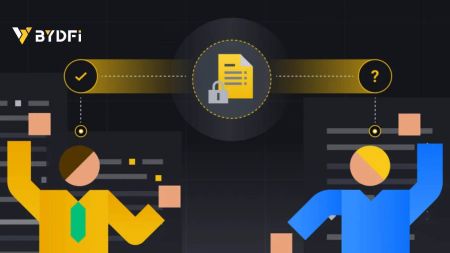Як зареєструватися та увійти в обліковий запис BYDFi
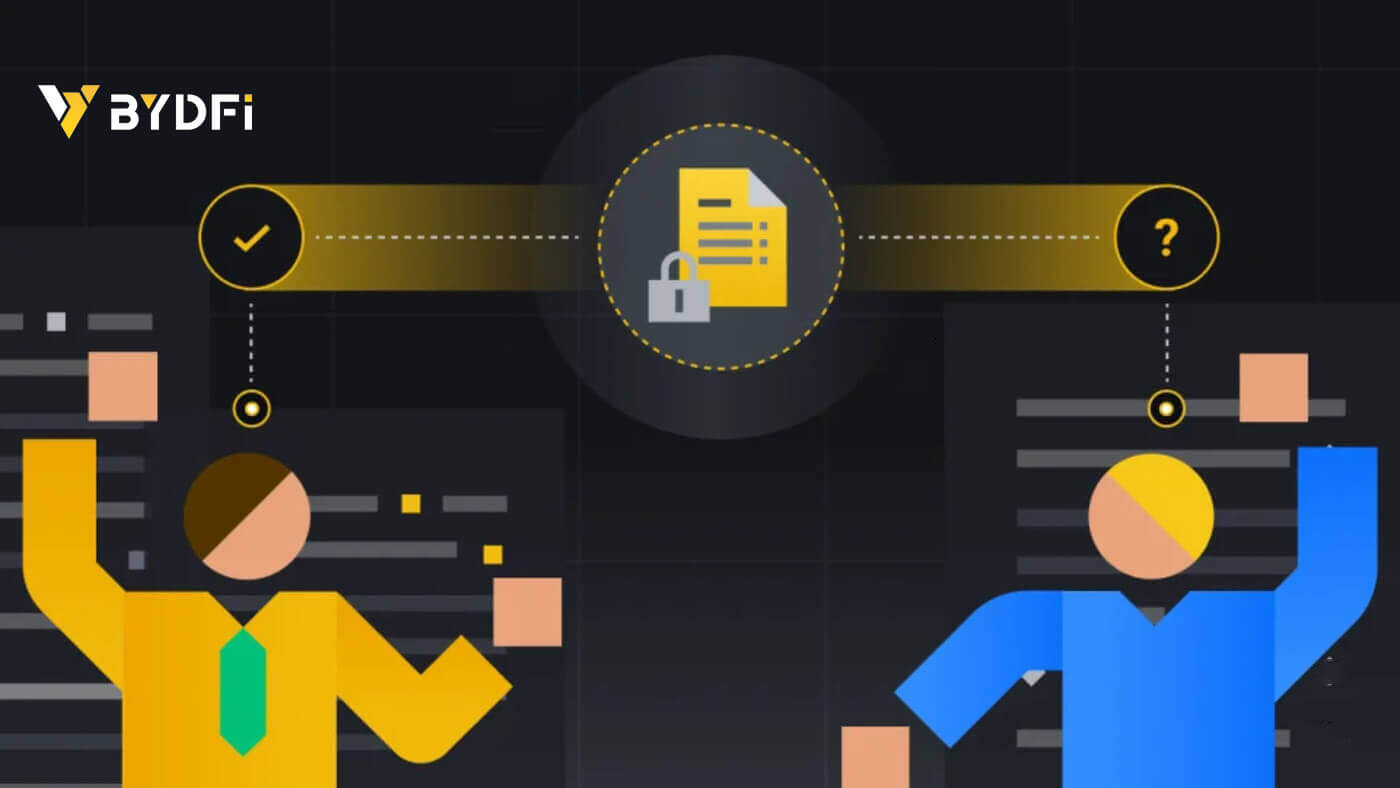
Як зареєструвати обліковий запис на BYDFi
Зареєструйте обліковий запис на BYDFi за допомогою номера телефону або електронної пошти
1. Перейдіть до BYDFi і натисніть [ Почати ] у верхньому правому куті. 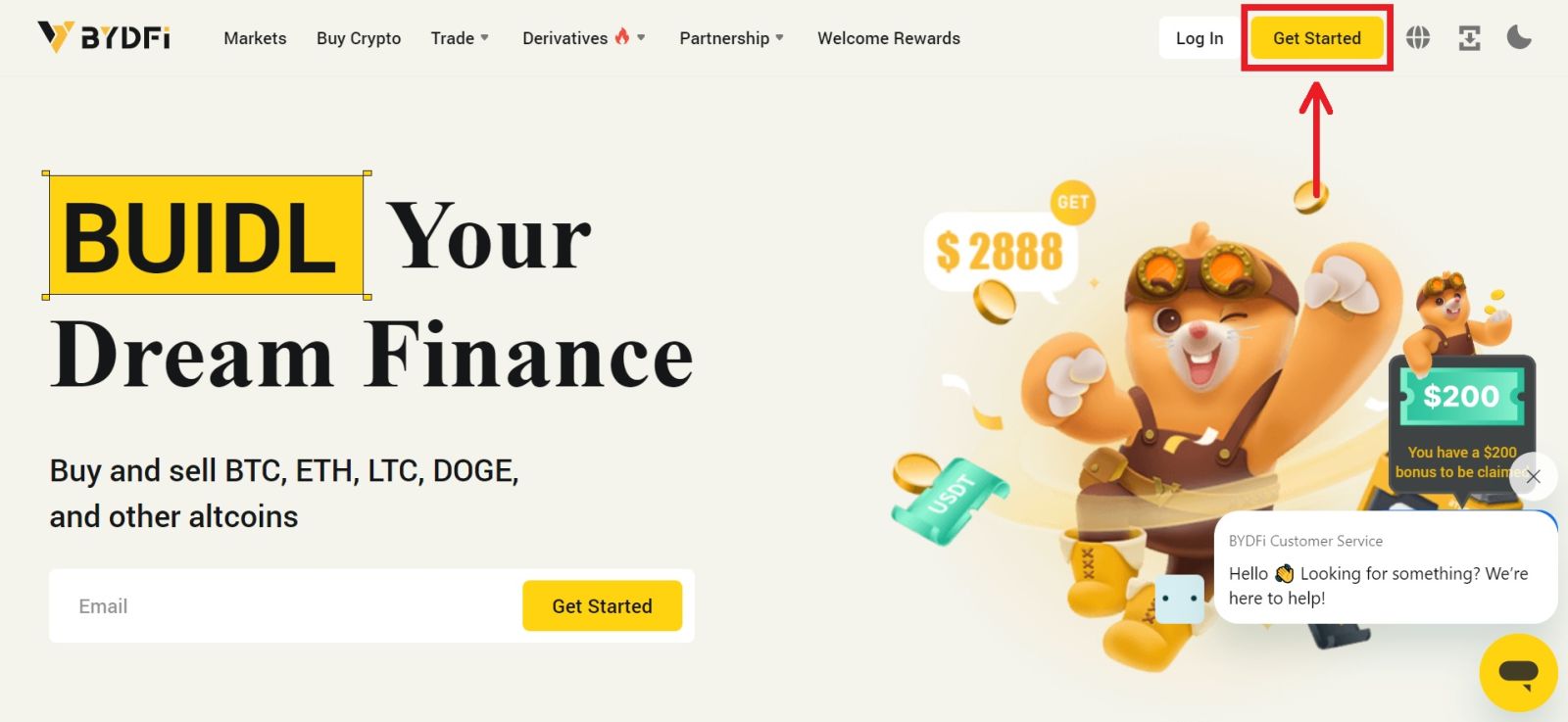
2. Виберіть [Електронна пошта] або [Мобільний] і введіть адресу електронної пошти/номер телефону. Потім натисніть [Отримати код], щоб отримати код підтвердження. 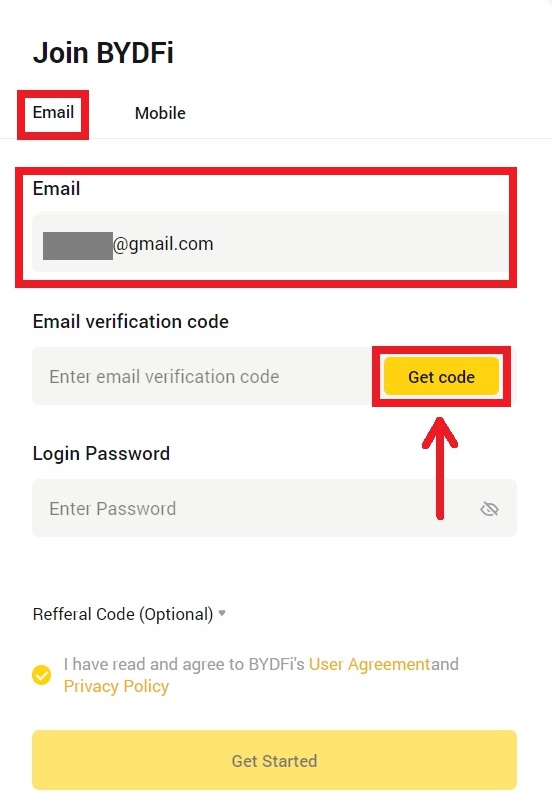
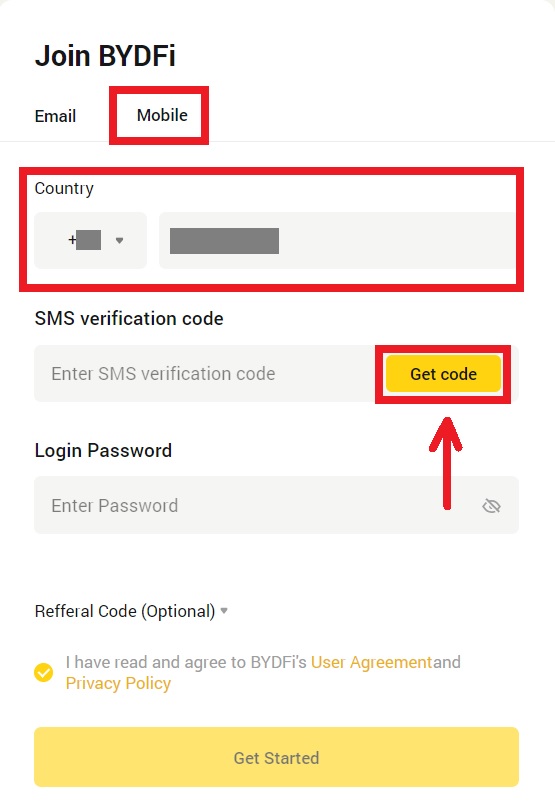
3. Вставте код і пароль у пробіли. Погодьтеся з умовами та політикою. Потім натисніть [Почати].
Примітка: Пароль складається з 6-16 букв, цифр і символів. Це не можуть бути лише цифри чи букви. 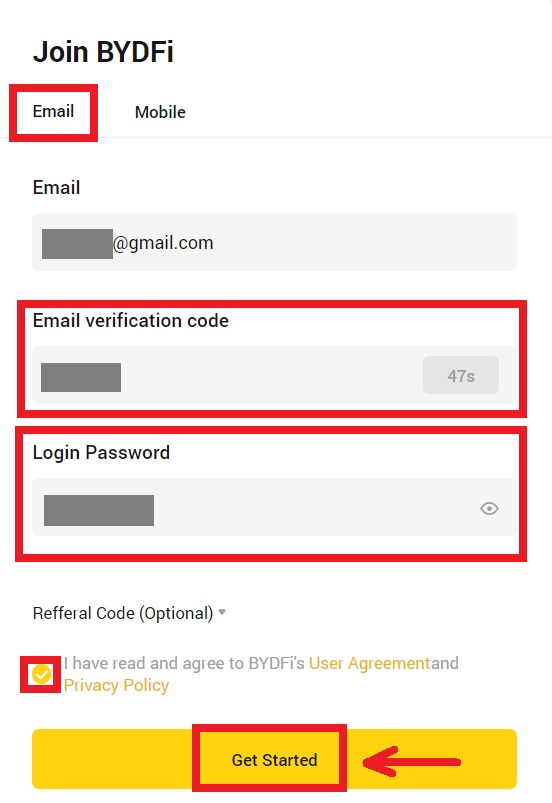
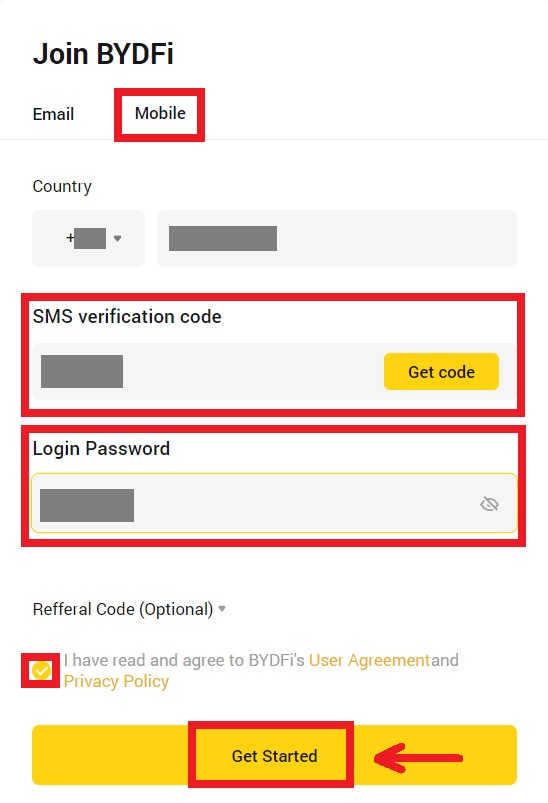
4. Вітаємо, ви успішно зареєструвалися на BYDFi. 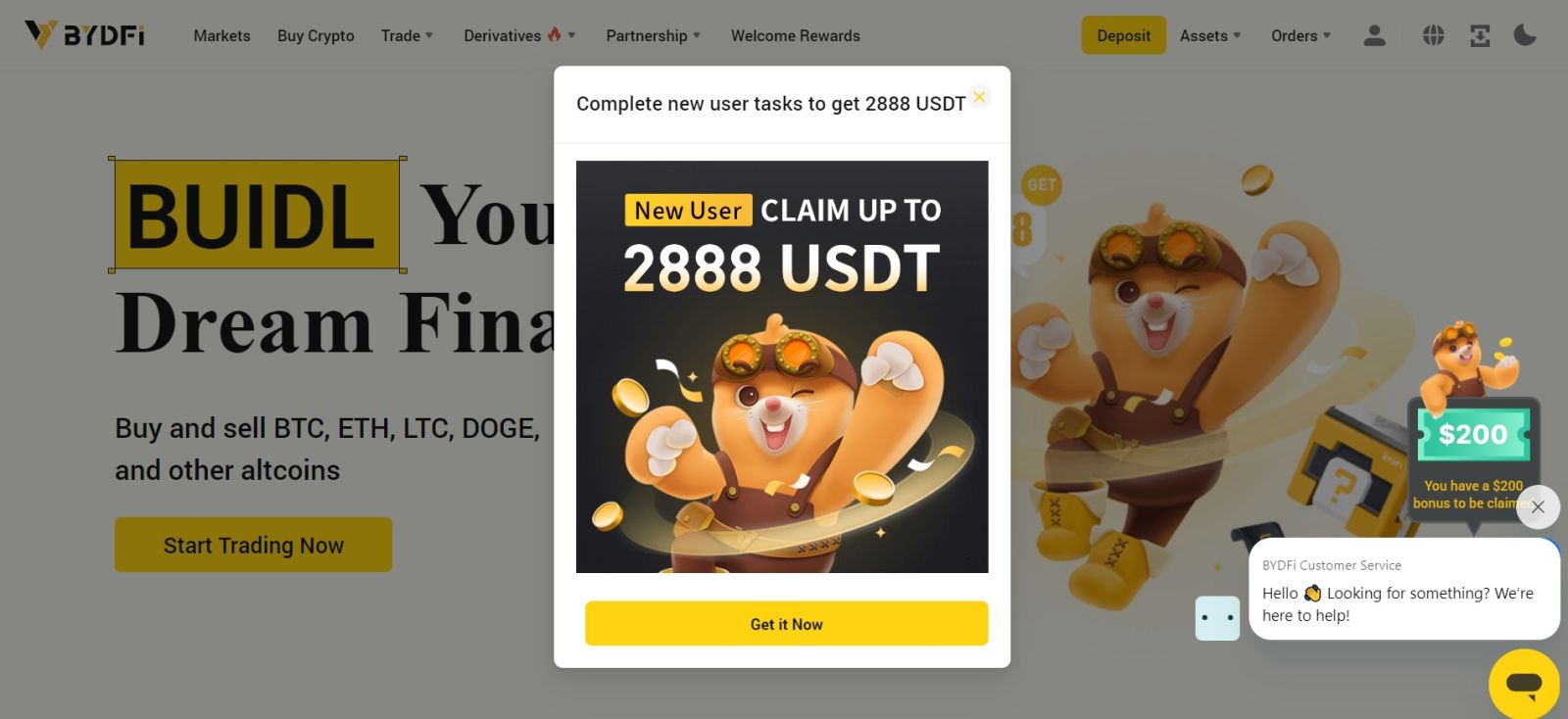
Зареєструйте обліковий запис на BYDFi з Apple
Крім того, ви можете зареєструватися за допомогою системи єдиного входу зі своїм обліковим записом Apple. Якщо ви бажаєте це зробити, виконайте такі дії:
1. Відвідайте BYDFi та натисніть [ Почати ]. 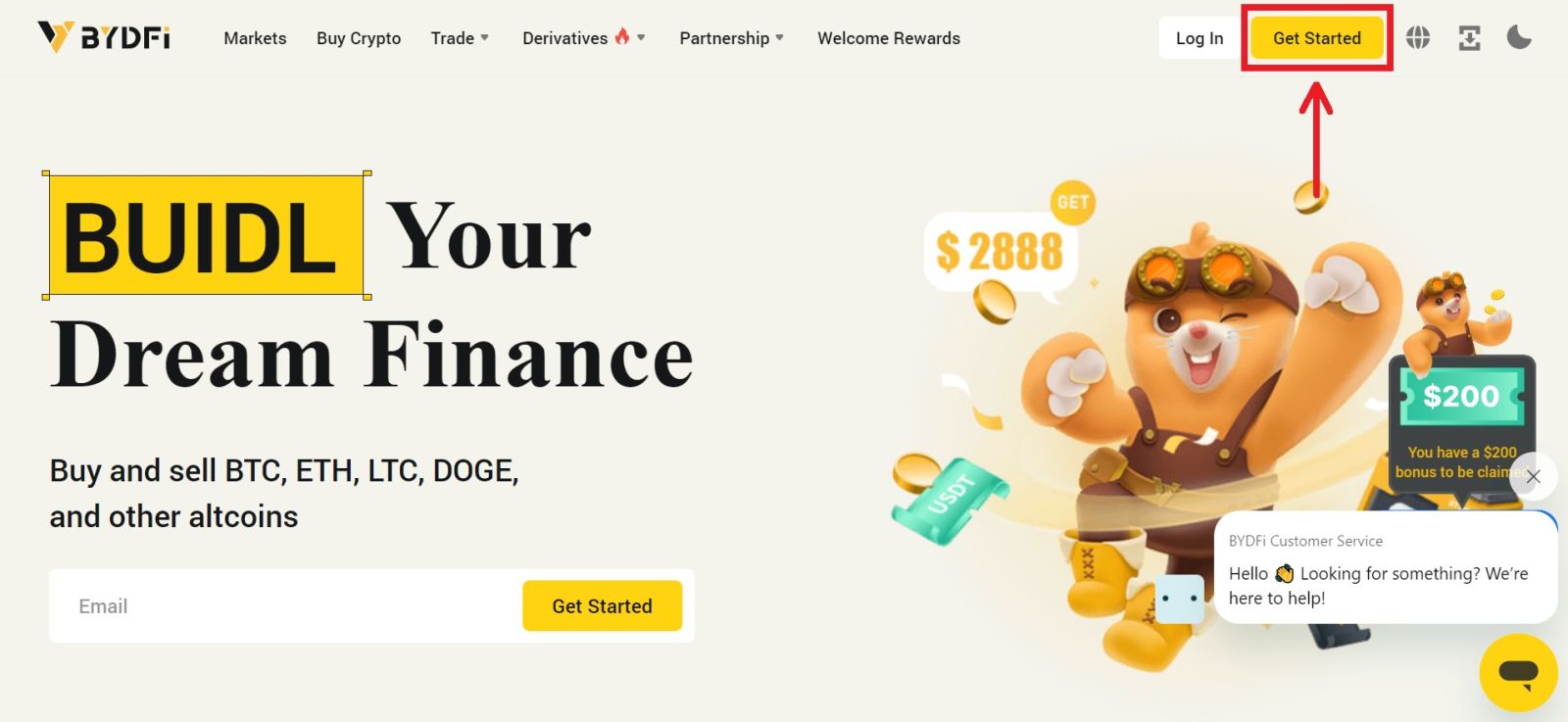 2. Виберіть [Продовжити з Apple], з’явиться спливаюче вікно, і вам буде запропоновано ввійти в BYDFi за допомогою облікового запису Apple.
2. Виберіть [Продовжити з Apple], з’явиться спливаюче вікно, і вам буде запропоновано ввійти в BYDFi за допомогою облікового запису Apple. 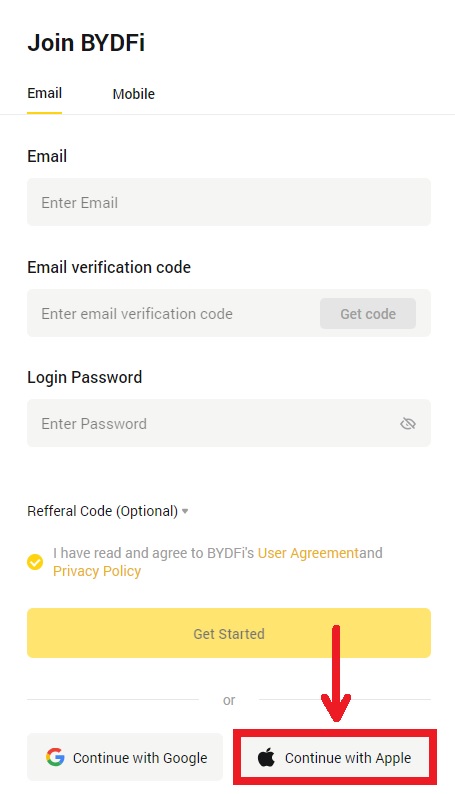
3. Введіть свій Apple ID і пароль. Потім натисніть на значок стрілки. 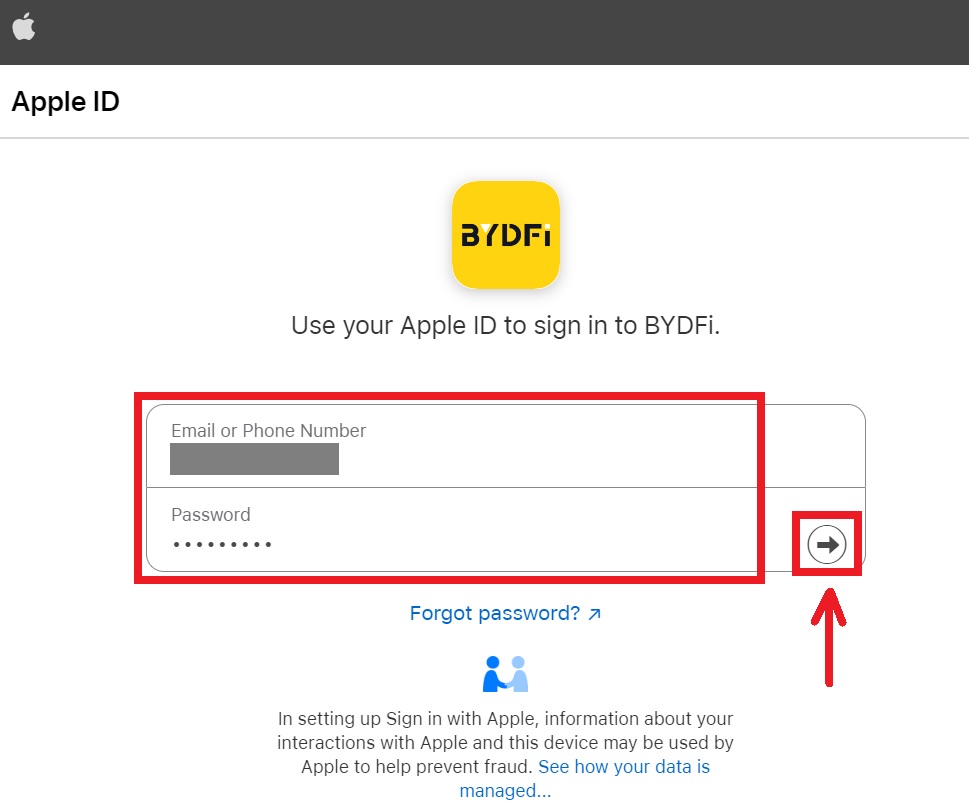 4. Завершіть процес автентифікації.
4. Завершіть процес автентифікації. 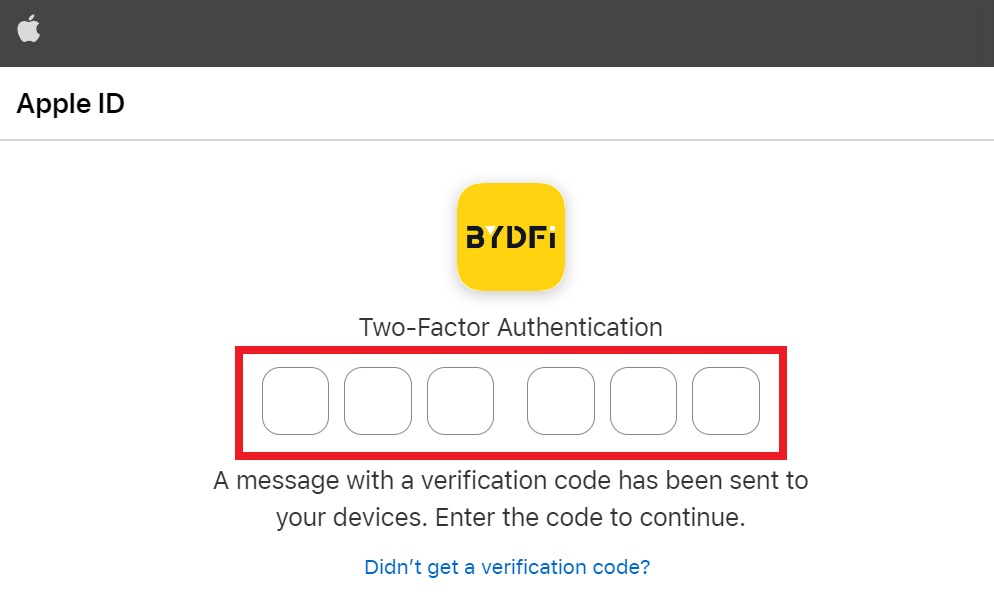
5. Виберіть [Приховати мою електронну пошту], а потім натисніть [Продовжити]. 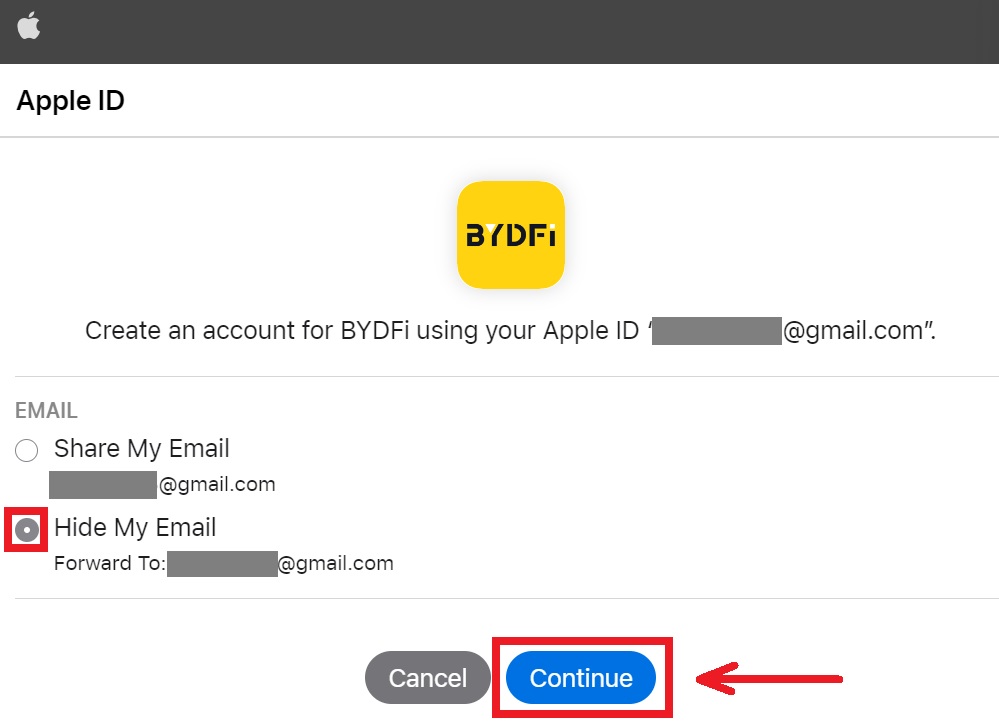
6. Вас буде направлено назад на веб-сайт BYDFi. Погодьтеся з умовами та політикою, а потім натисніть [Почати]. 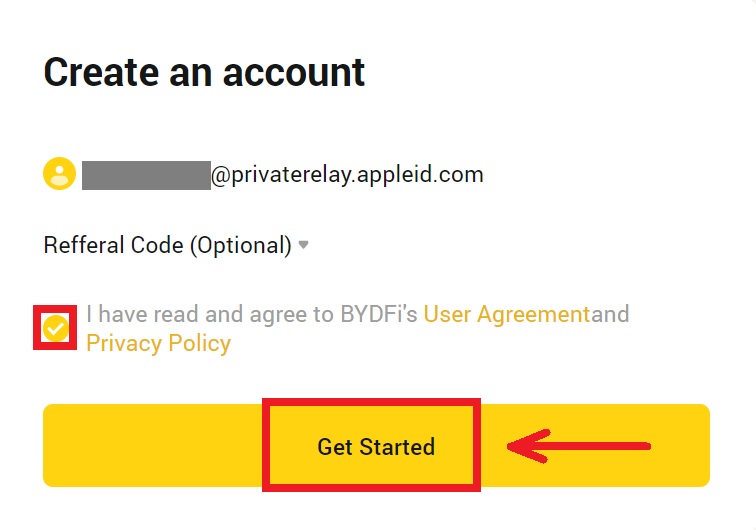
7. Після цього ви будете автоматично перенаправлені на платформу BYDFi. 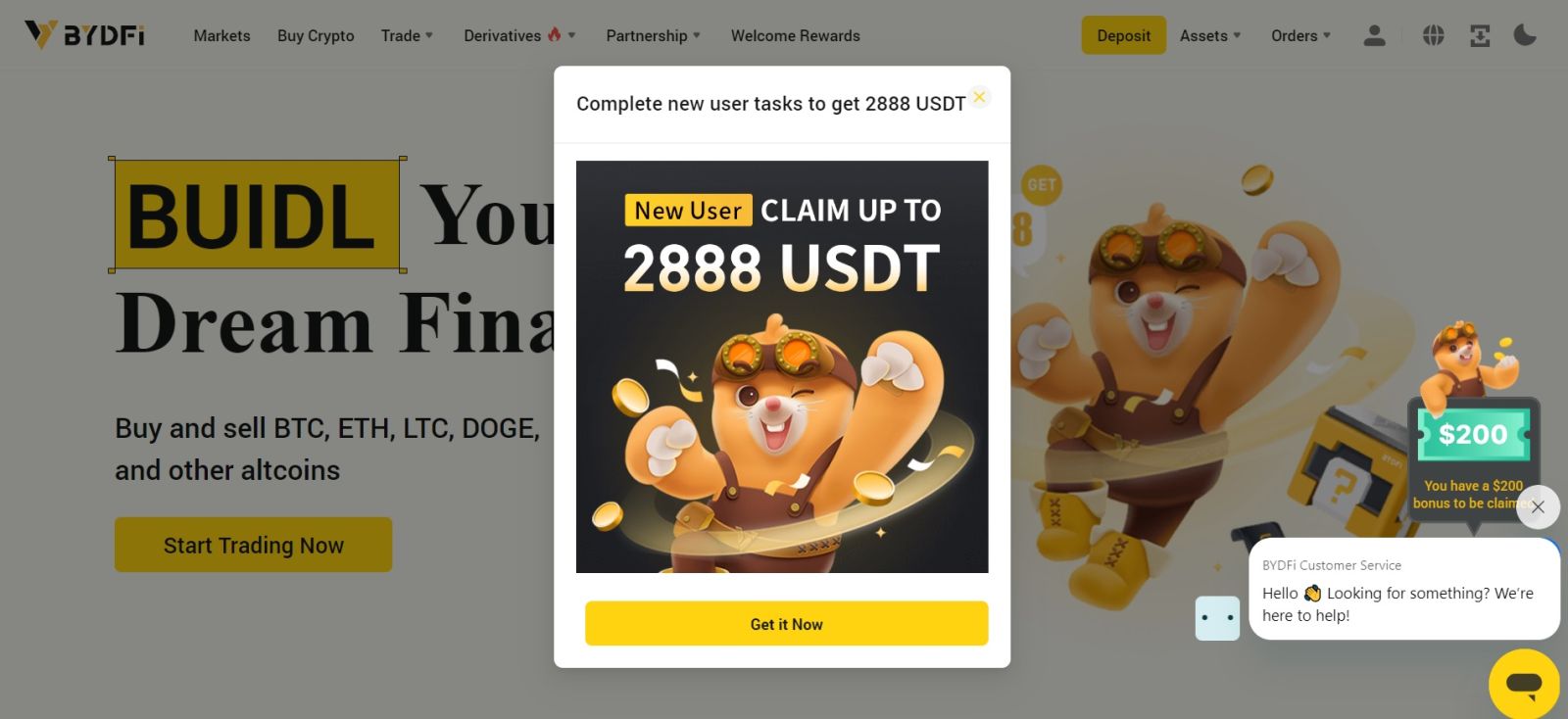
Зареєструйте обліковий запис на BYDFi з Google
Крім того, у вас є можливість зареєструвати свій обліковий запис через Gmail, і ви можете зробити це лише за кілька простих кроків:
1. Перейдіть до BYDFi та натисніть [ Почати ]. 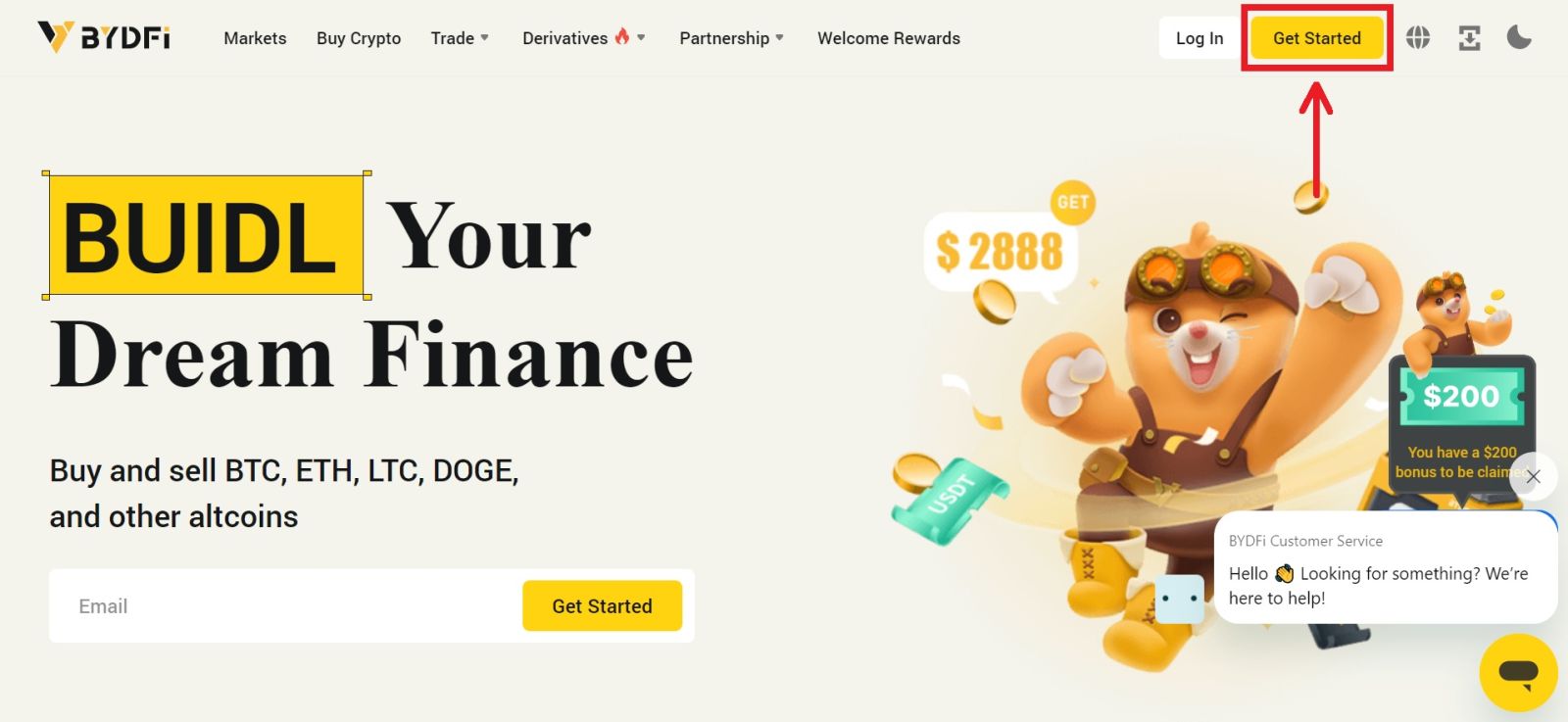
2. Натисніть [Продовжити з Google]. 
3. Відкриється вікно входу, де ви вводите свою електронну адресу або телефон. Потім натисніть [Далі]. 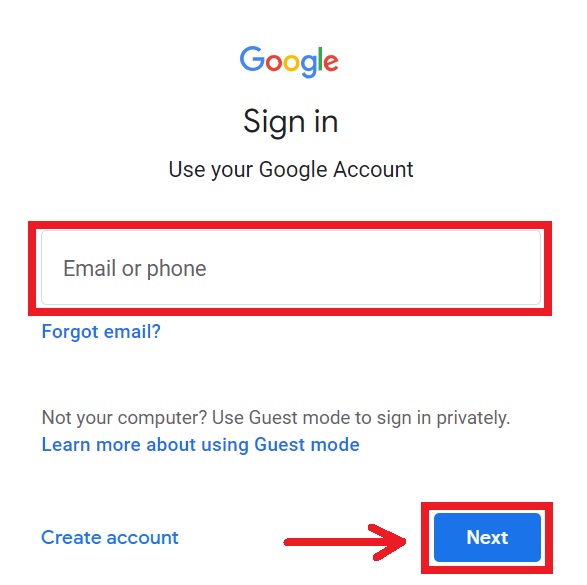
4. Потім введіть пароль свого облікового запису Gmail і натисніть [Далі]. Підтвердьте, що ви входите. 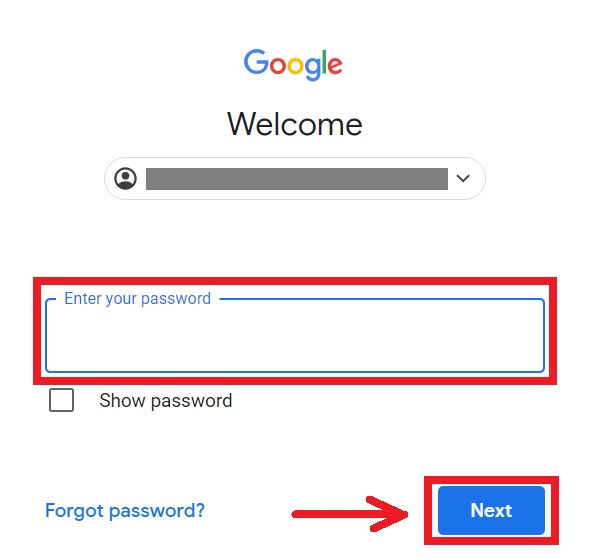
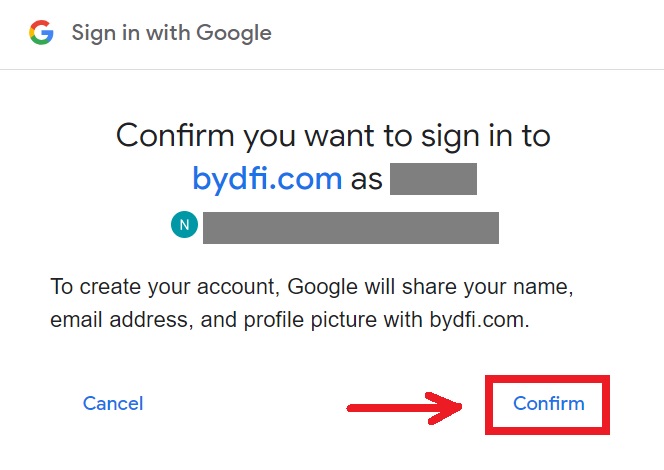
5. Вас буде перенаправлено назад на веб-сайт BYDFi. Погодьтеся з умовами та політикою, а потім натисніть [Почати]. 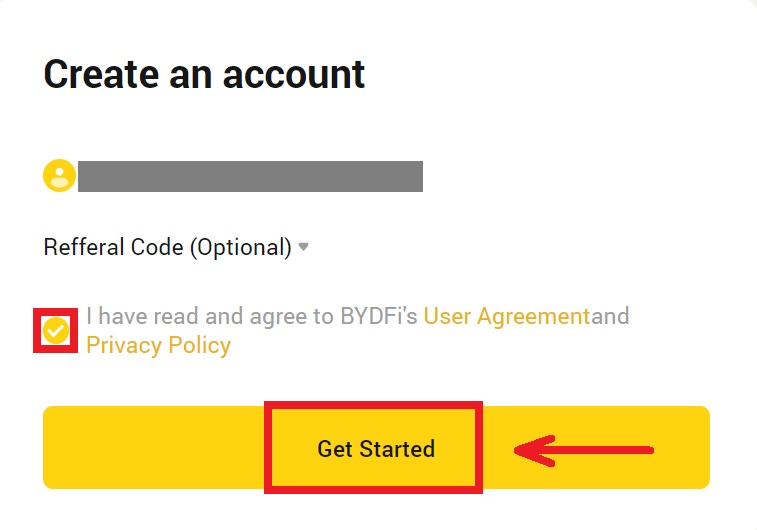
6. Після цього ви будете автоматично перенаправлені на платформу BYDFi. 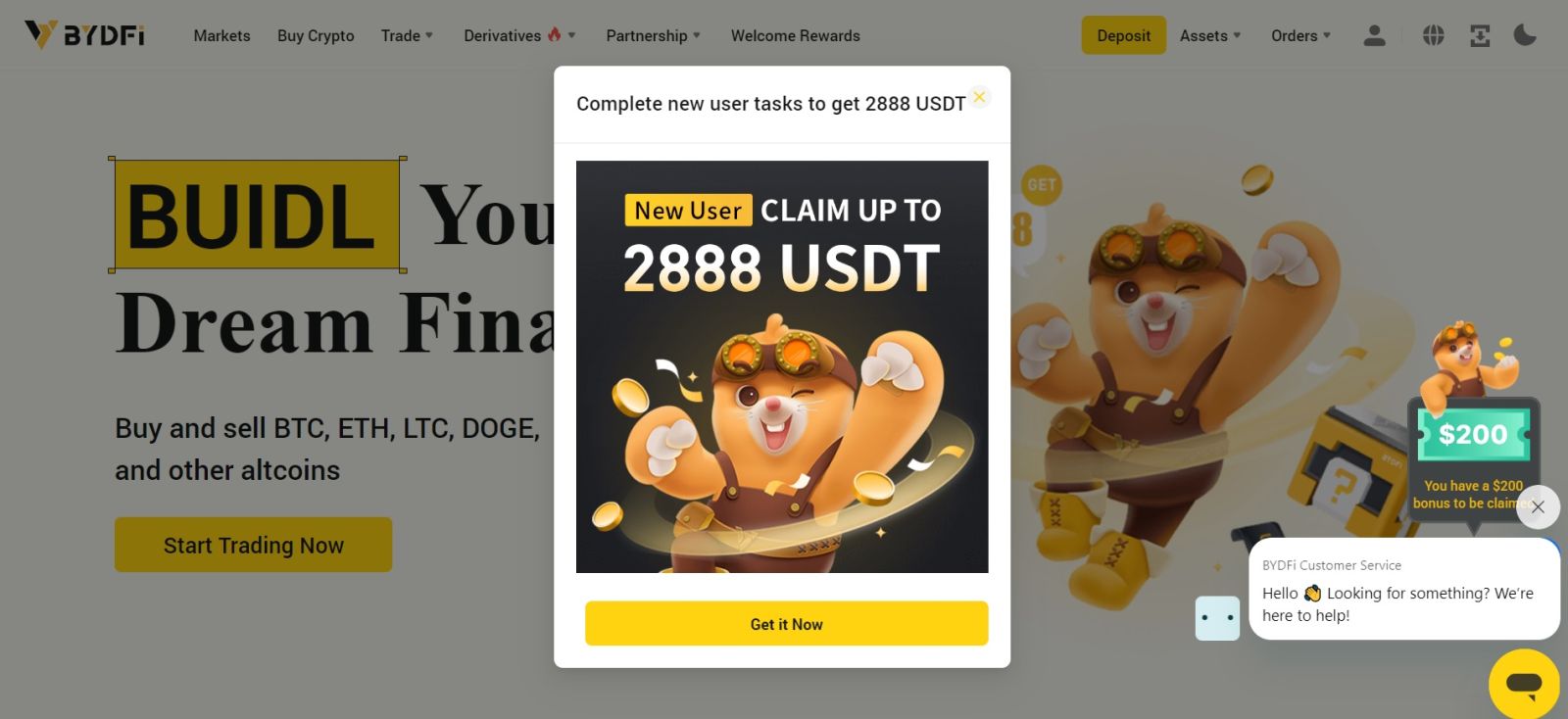
Зареєструйте обліковий запис у додатку BYDFi
Понад 70% трейдерів торгують на ринках на своїх телефонах. Приєднуйтеся до них, щоб реагувати на кожну ринкову зміну, коли вона відбувається.
1. Установіть програму BYDFi на Google Play або App Store . 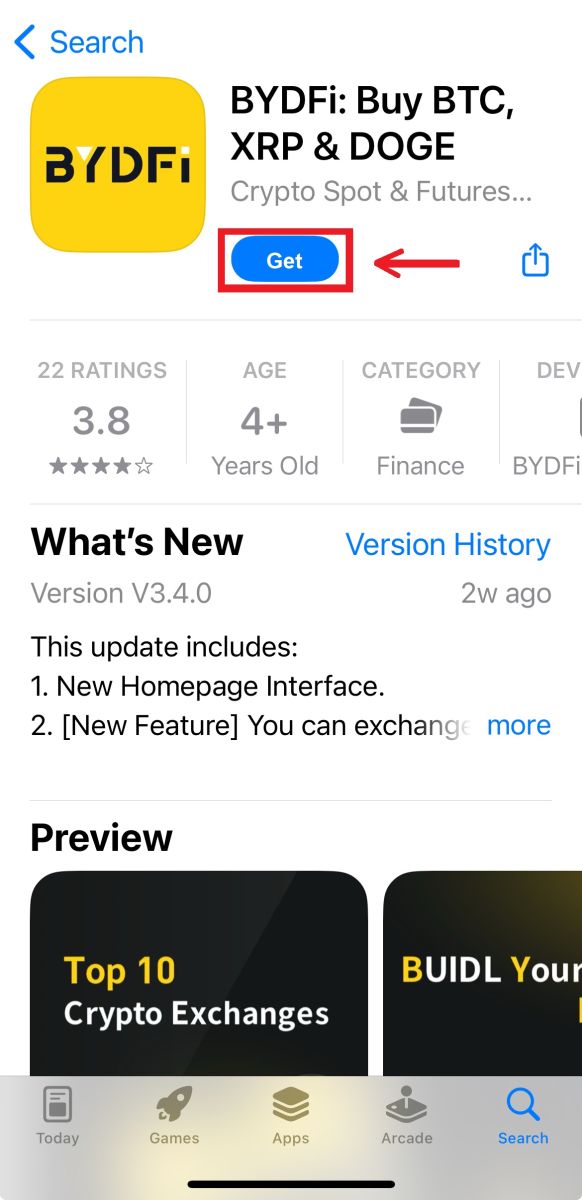
2. Натисніть [Зареєструватися/Увійти]. 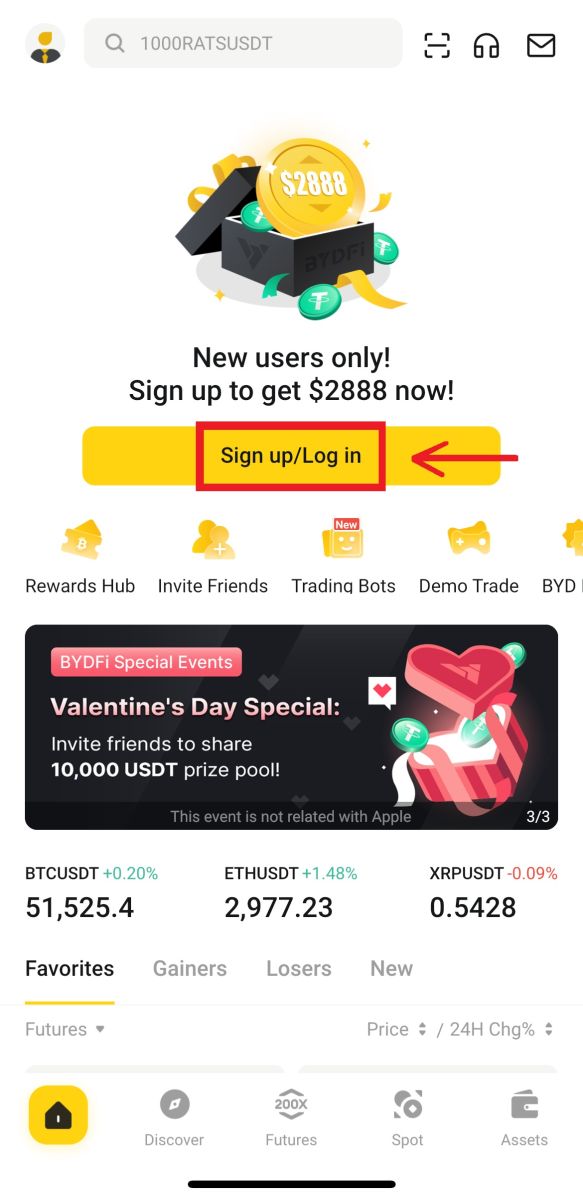
3. Виберіть спосіб реєстрації: електронну пошту, мобільний телефон, обліковий запис Google або Apple ID. 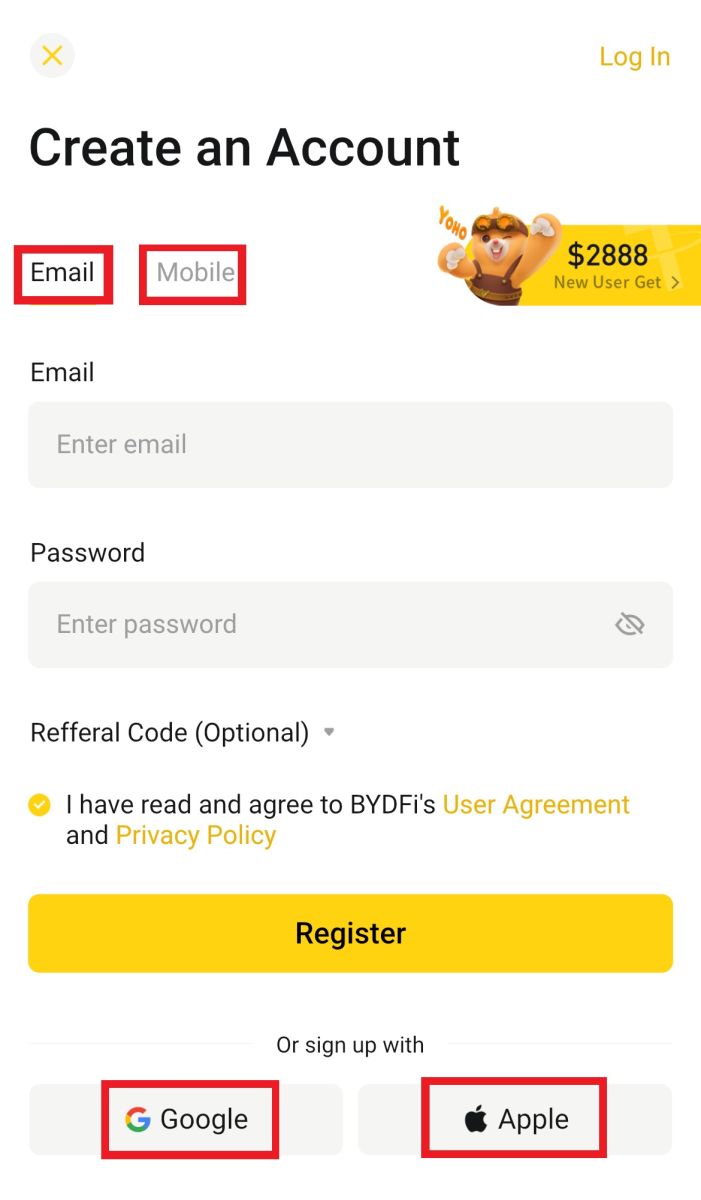
Зареєструйтеся за допомогою електронної пошти/мобільного облікового запису:
4. Введіть свою електронну адресу/мобільний номер і пароль. Погодьтеся з умовами та політикою, а потім натисніть [Зареєструватися]. 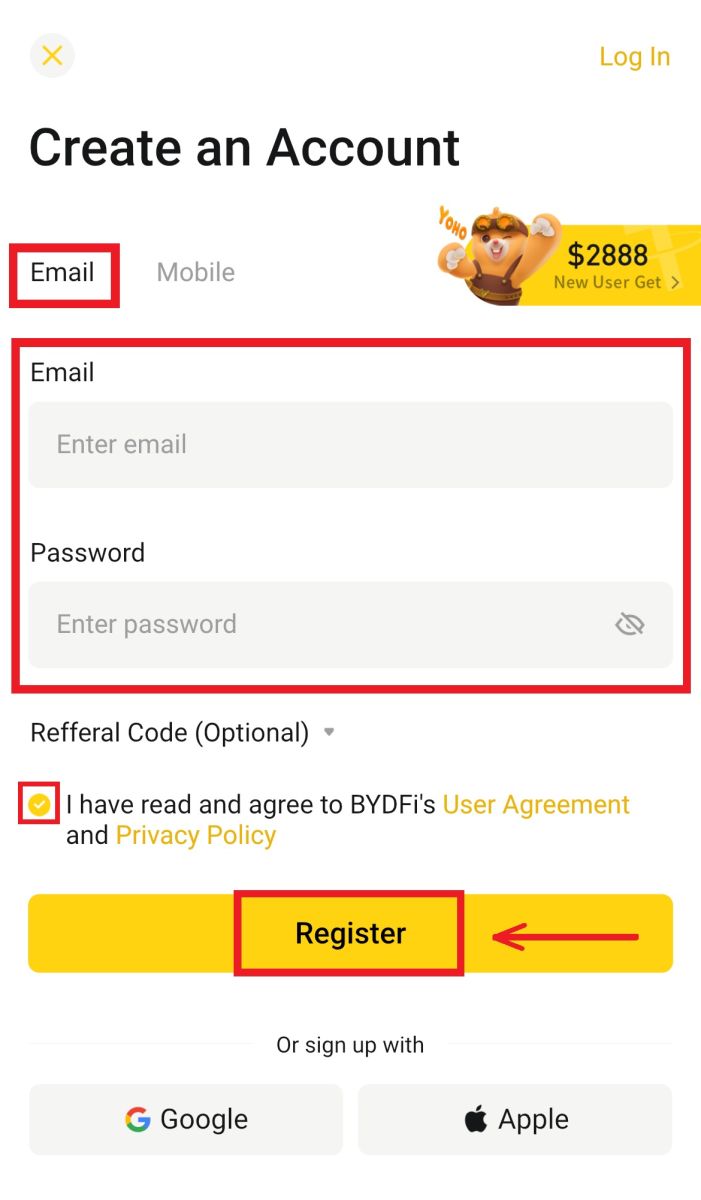
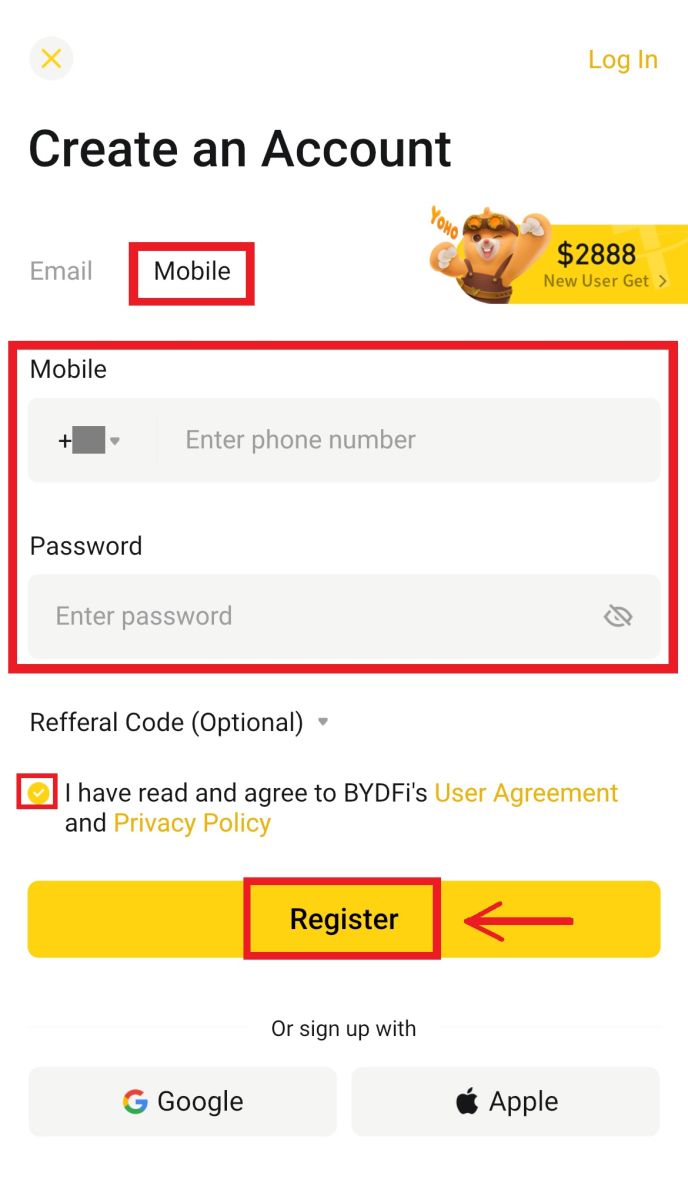
5. Введіть код, надісланий на вашу електронну пошту/мобільний телефон, а потім натисніть [Реєстрація]. 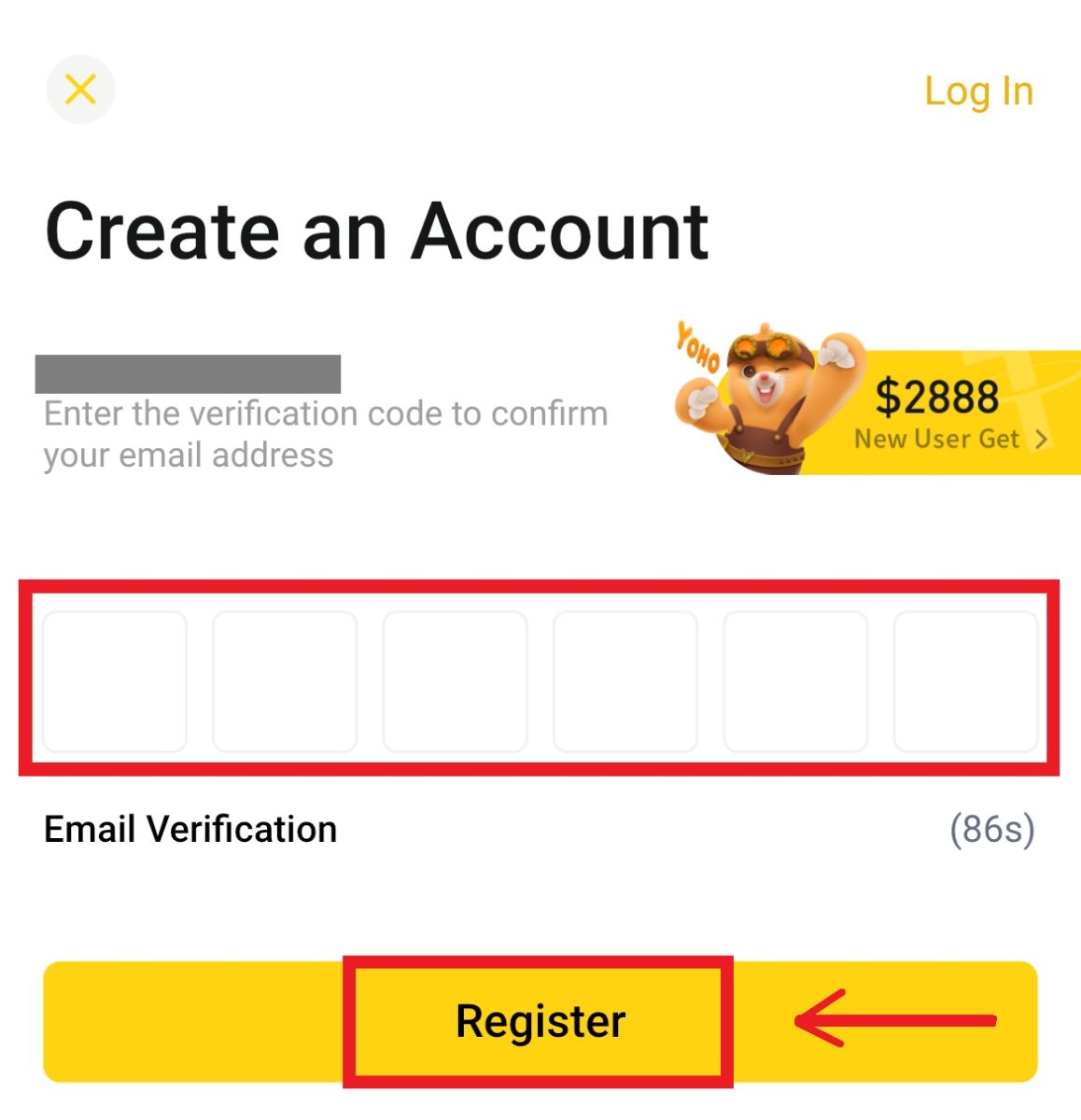
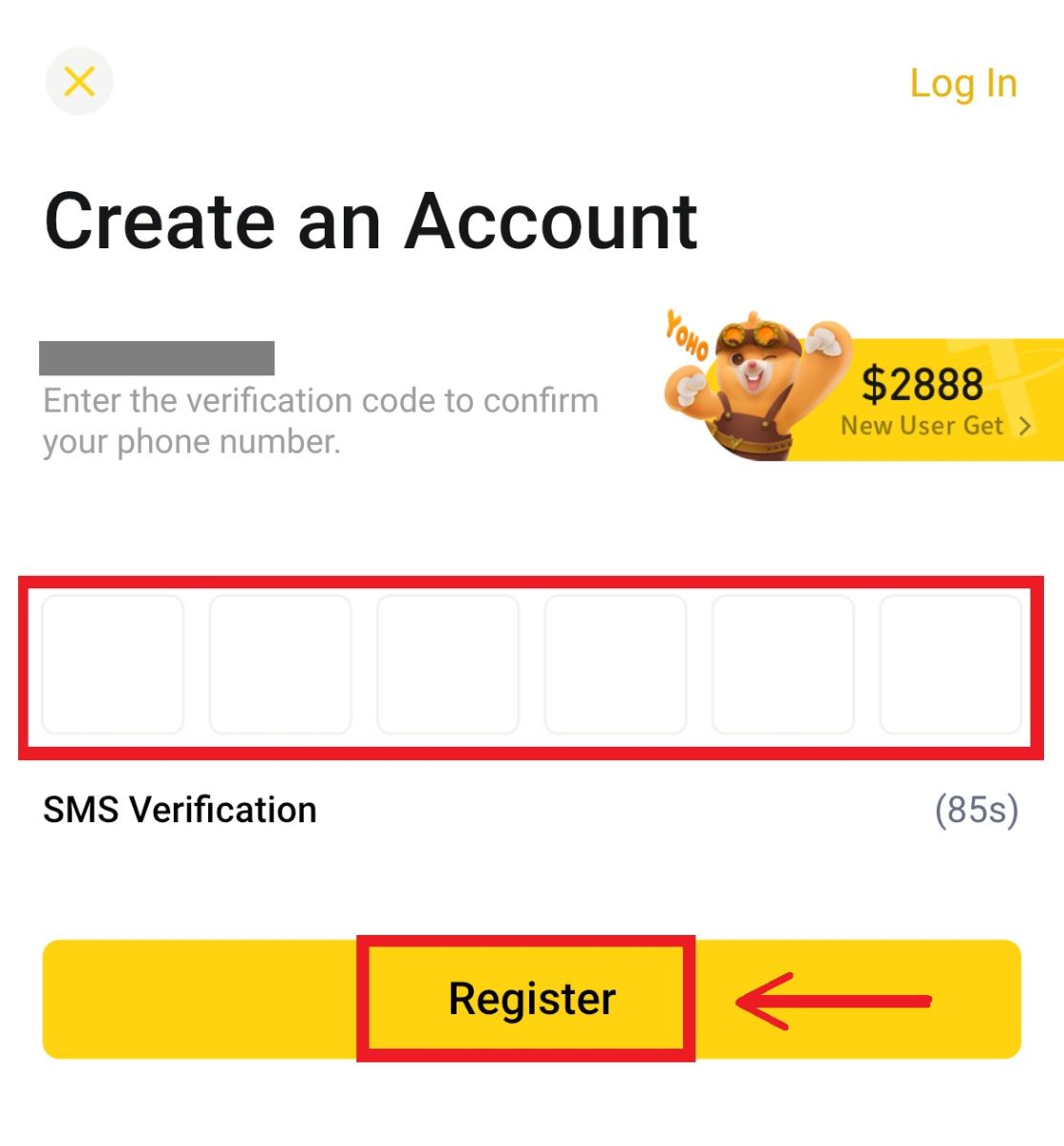 6. Вітаємо! Ви успішно створили обліковий запис BYDFi.
6. Вітаємо! Ви успішно створили обліковий запис BYDFi. 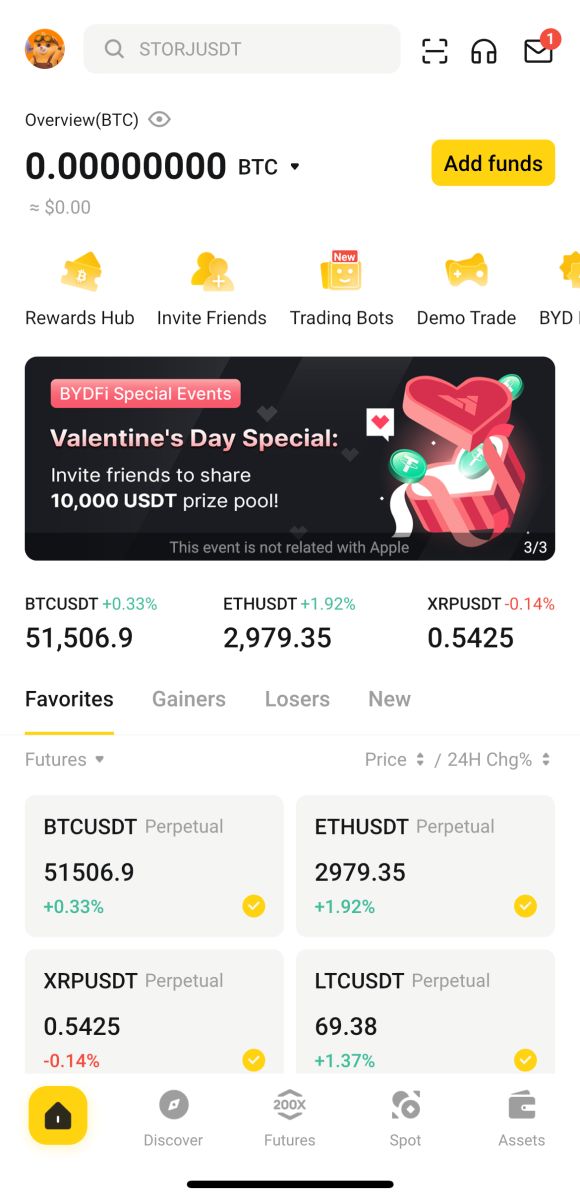
Зареєструйтеся за допомогою свого облікового запису Google:
4. Виберіть [Google] - [Продовжити]. 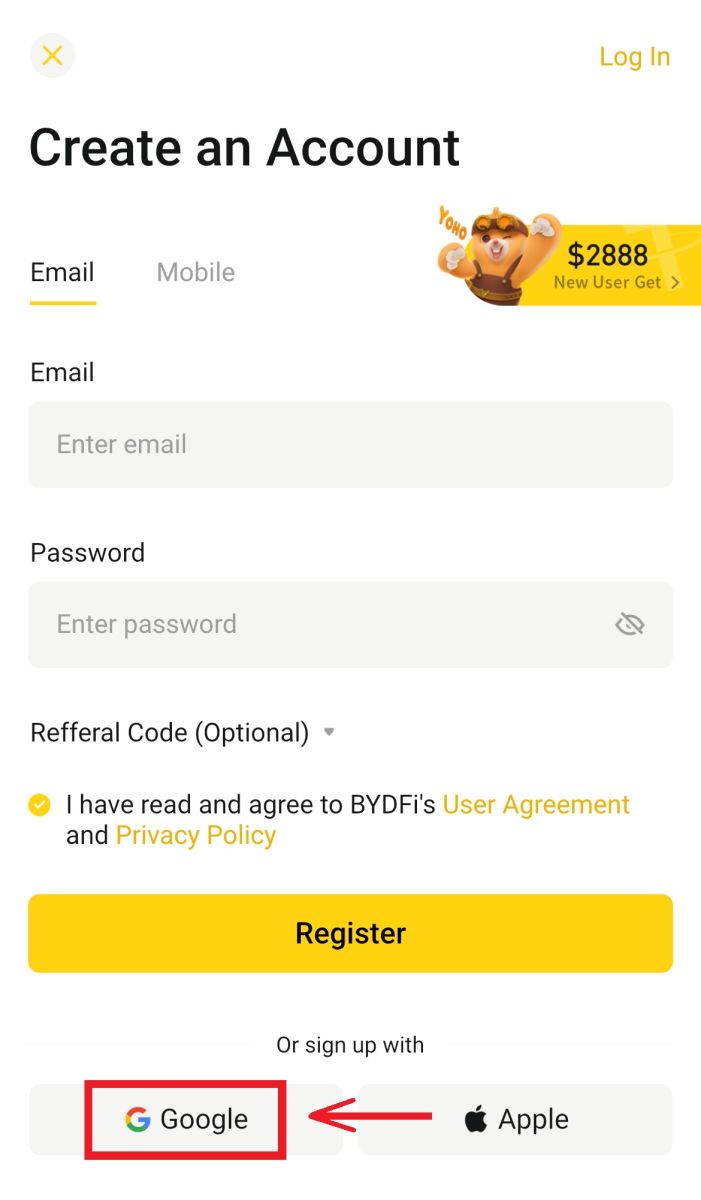

5. Вам буде запропоновано ввійти в BYDFi за допомогою облікового запису Google. Введіть адресу електронної пошти/телефон і пароль, а потім натисніть [Далі]. 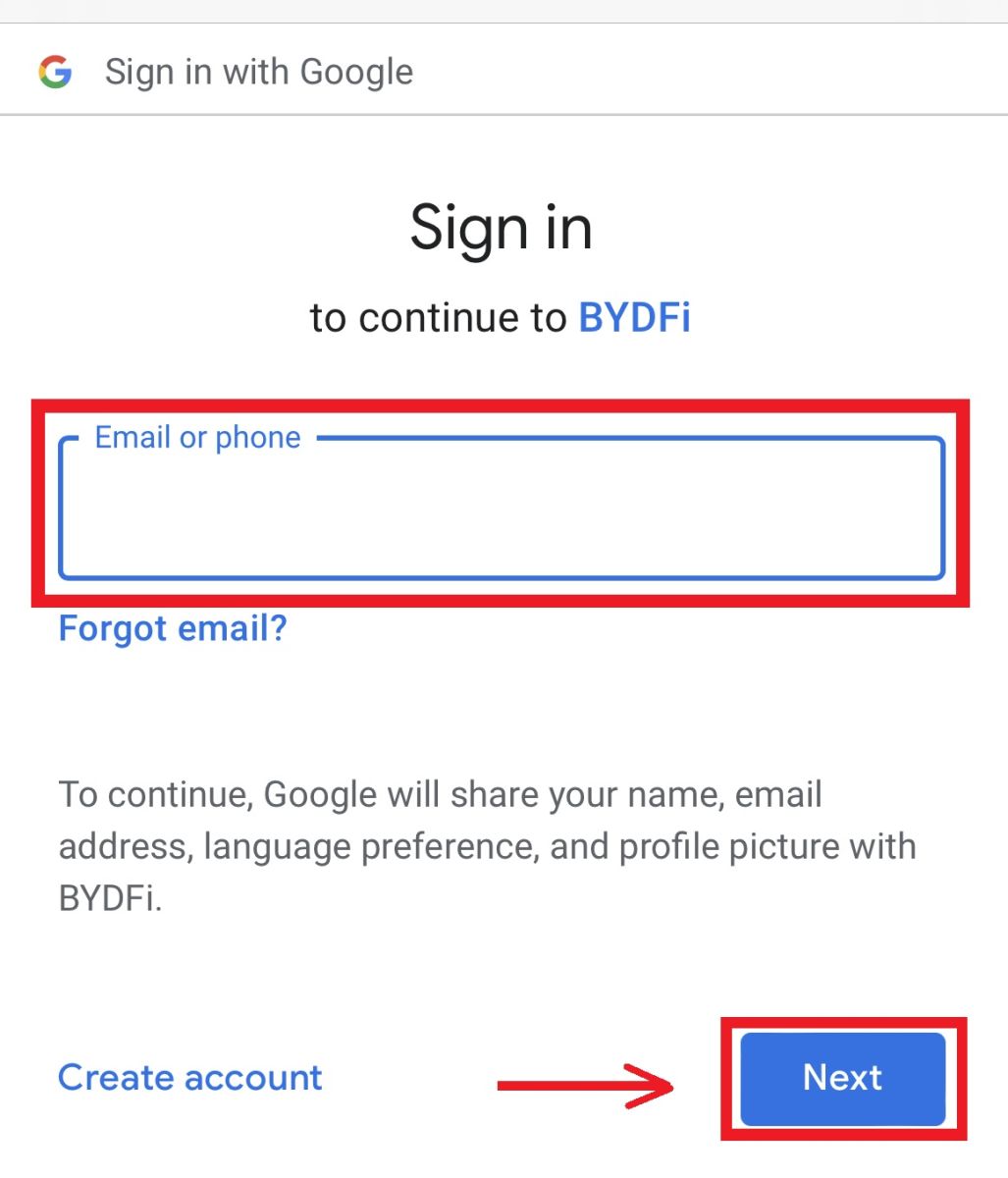
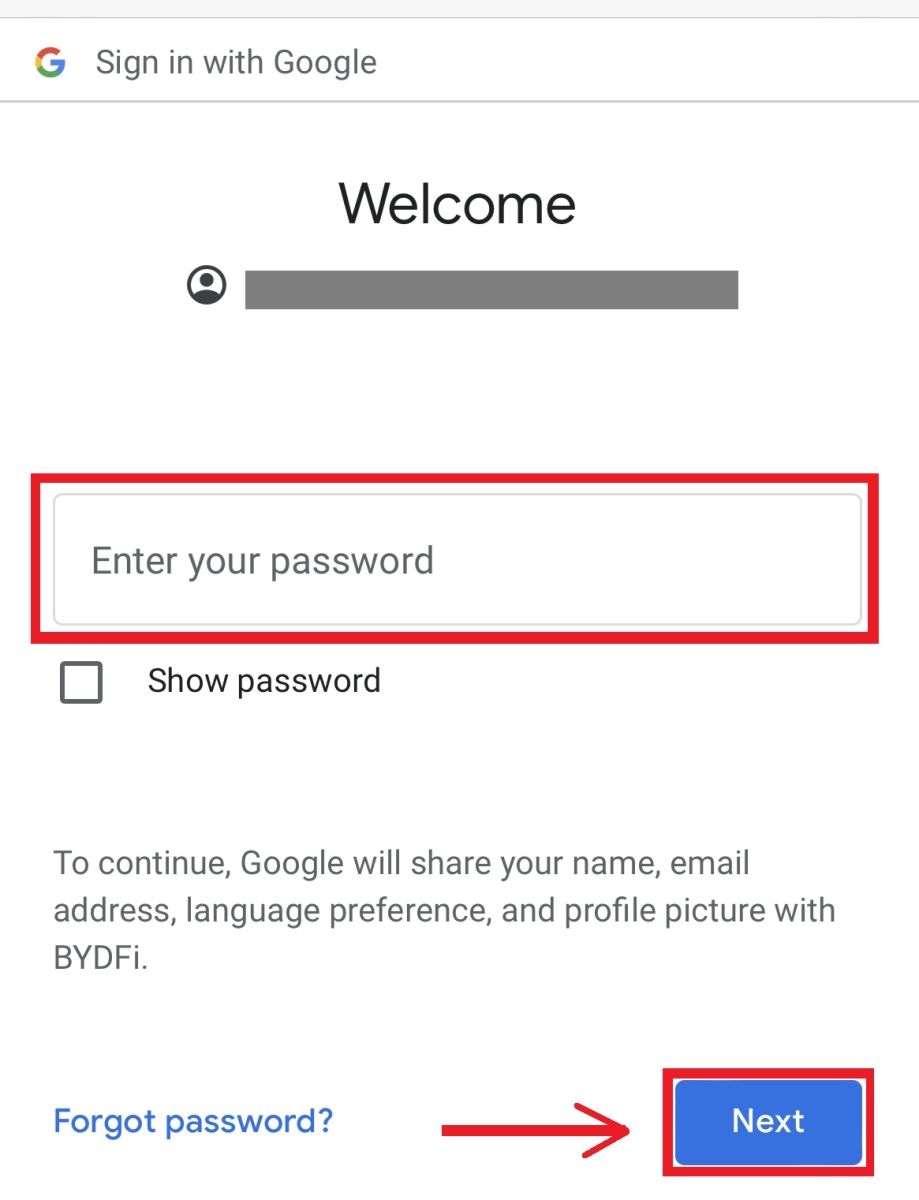 6. Натисніть [Продовжити].
6. Натисніть [Продовжити]. 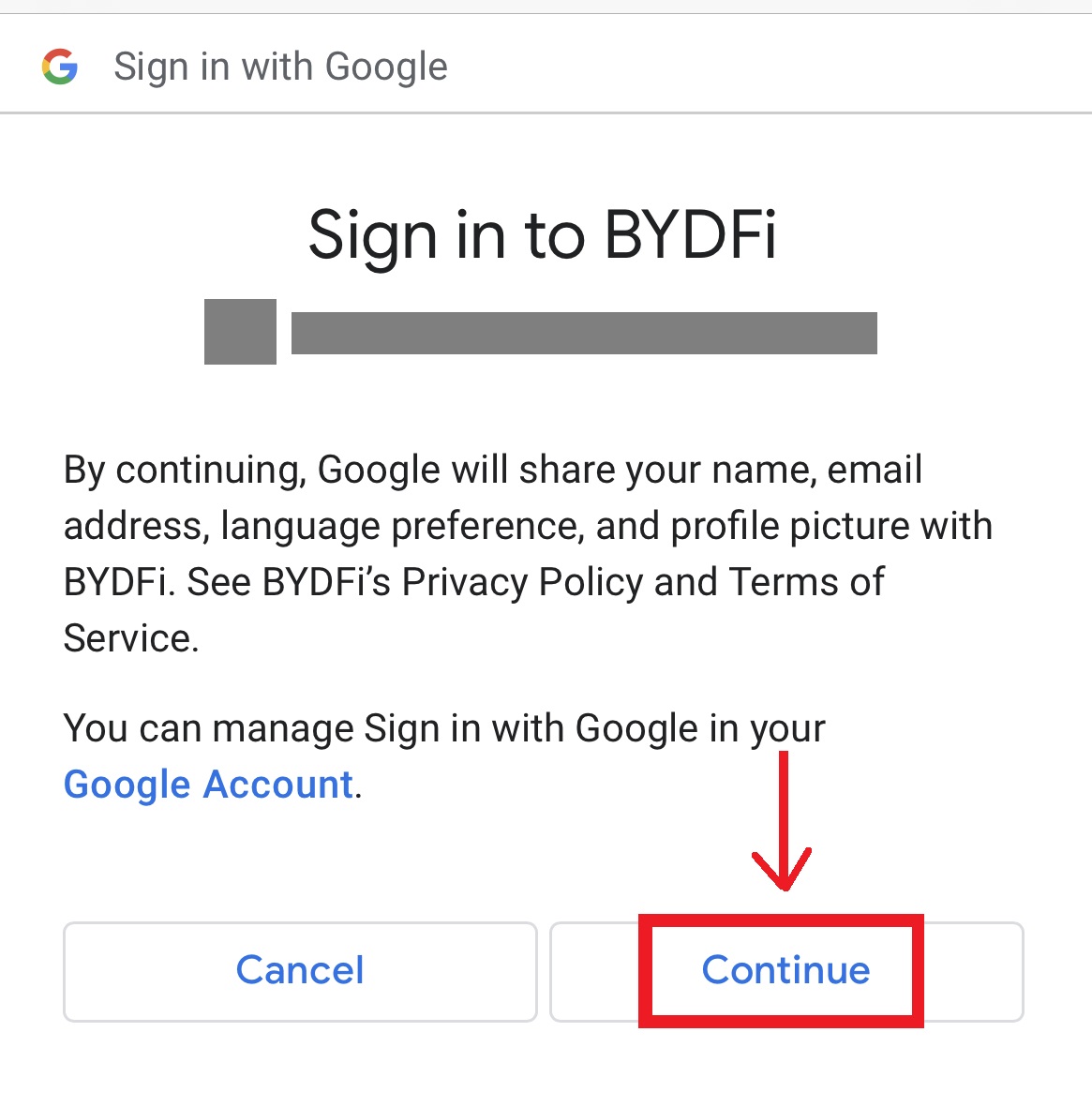 7. Вас буде направлено назад до BYDFi, натисніть [Реєстрація], і ви зможете отримати доступ до свого облікового запису.
7. Вас буде направлено назад до BYDFi, натисніть [Реєстрація], і ви зможете отримати доступ до свого облікового запису. 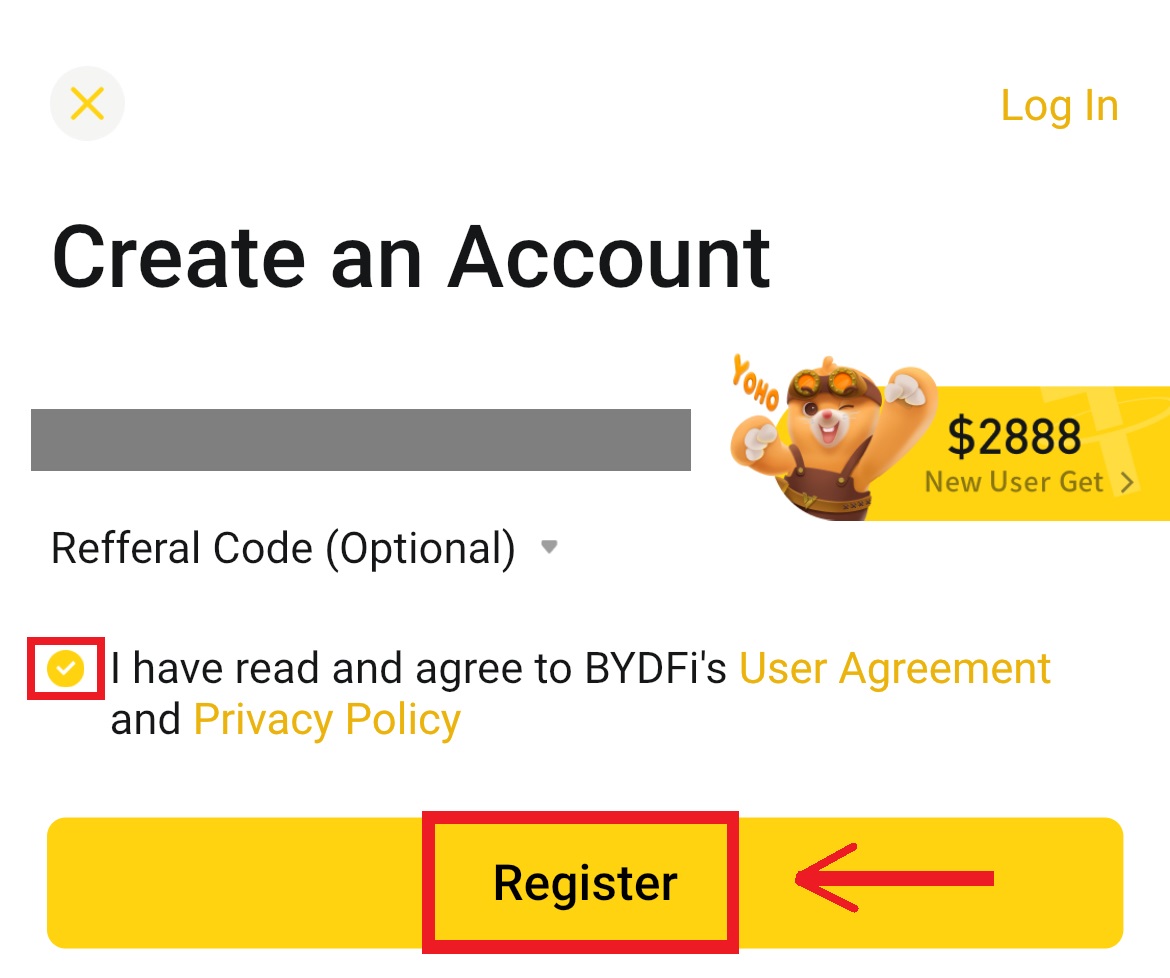
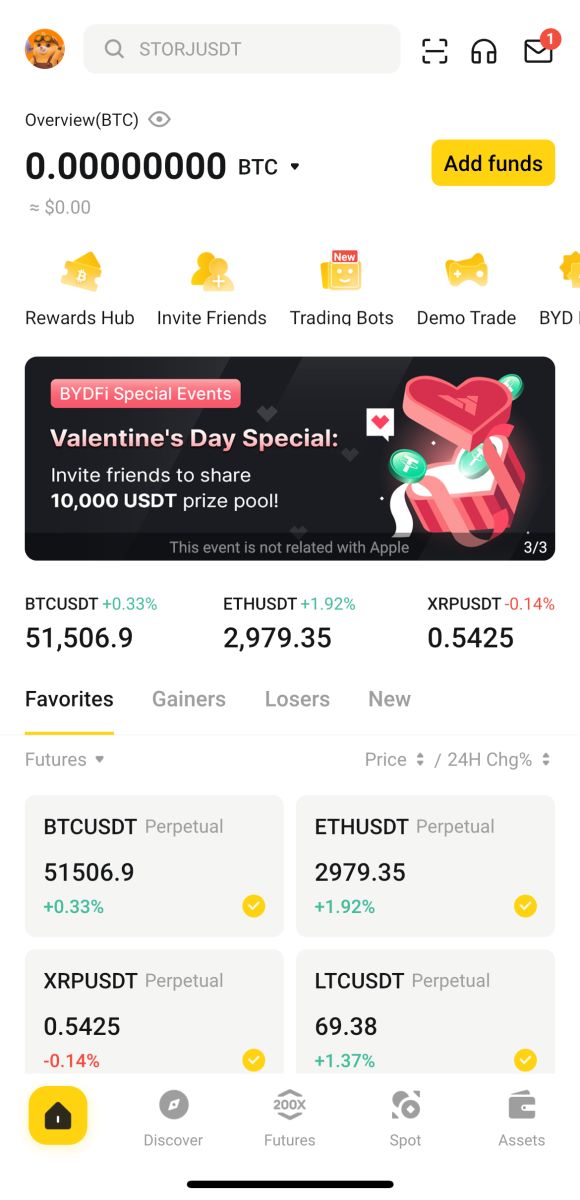
Зареєструйтеся за допомогою облікового запису Apple:
4. Виберіть [Apple]. Вам буде запропоновано ввійти в BYDFi за допомогою облікового запису Apple. Торкніться [Продовжити]. 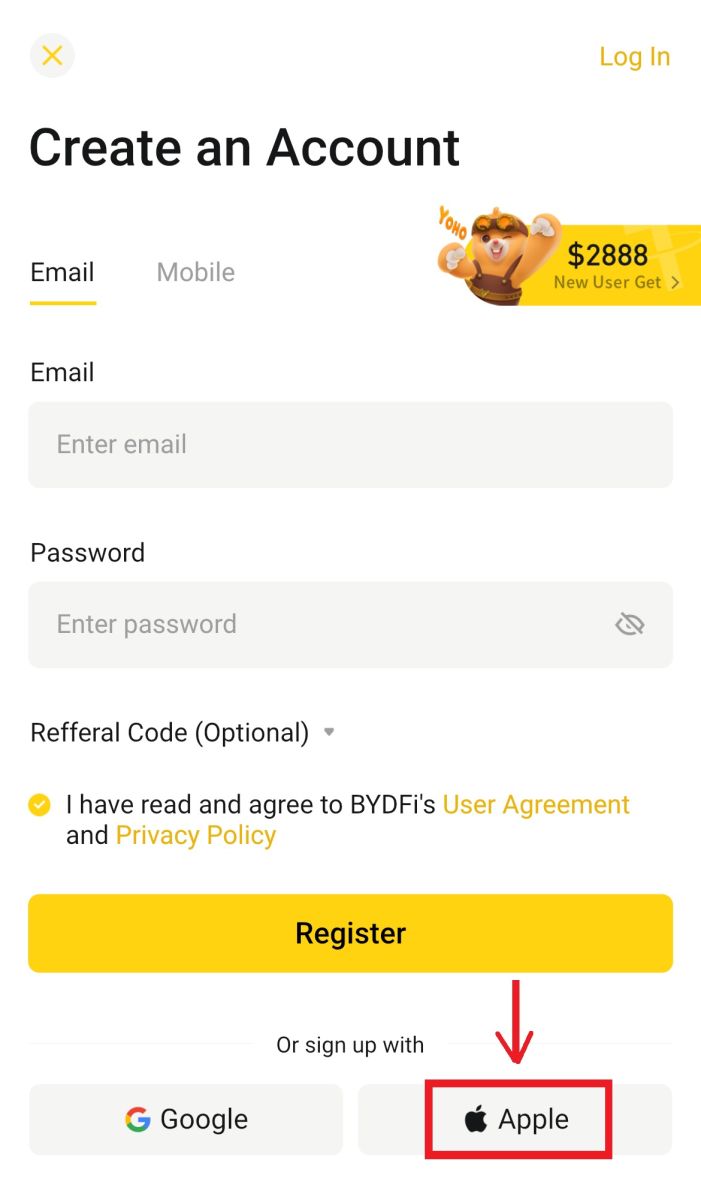
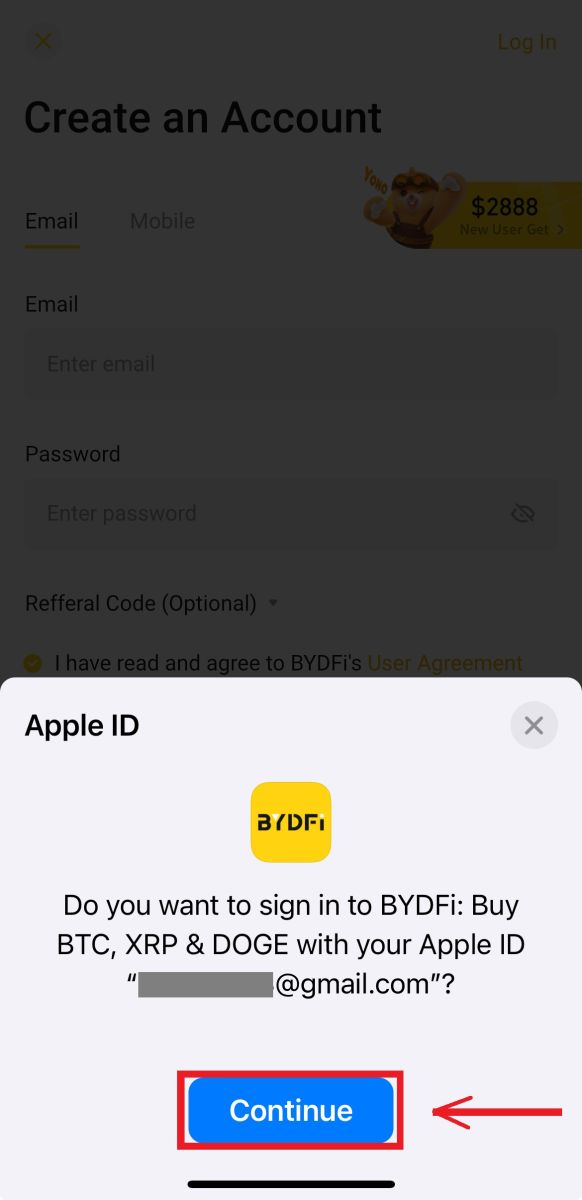
5. Вас буде направлено назад до BYDFi, натисніть [Реєстрація], і ви зможете отримати доступ до свого облікового запису. 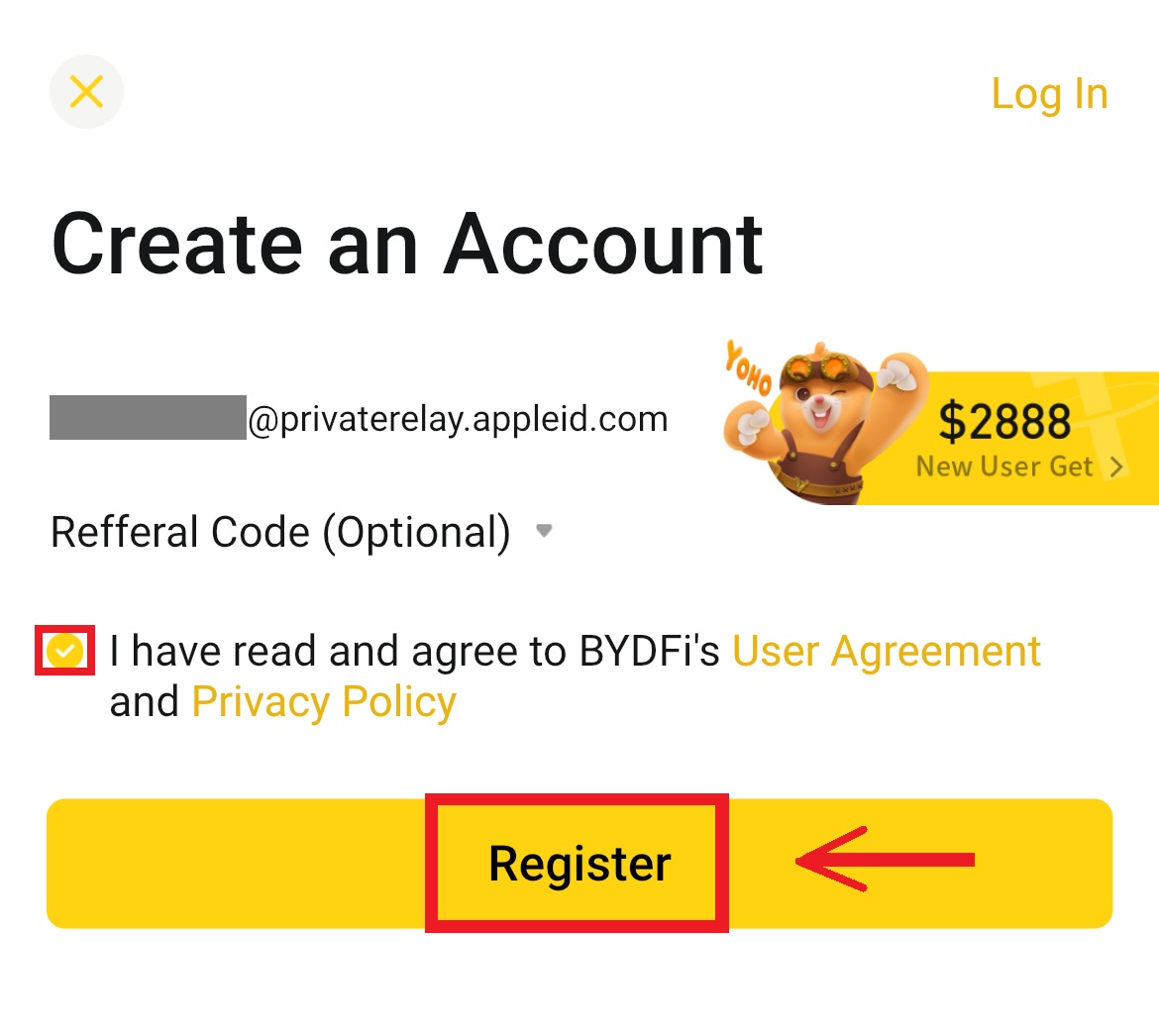
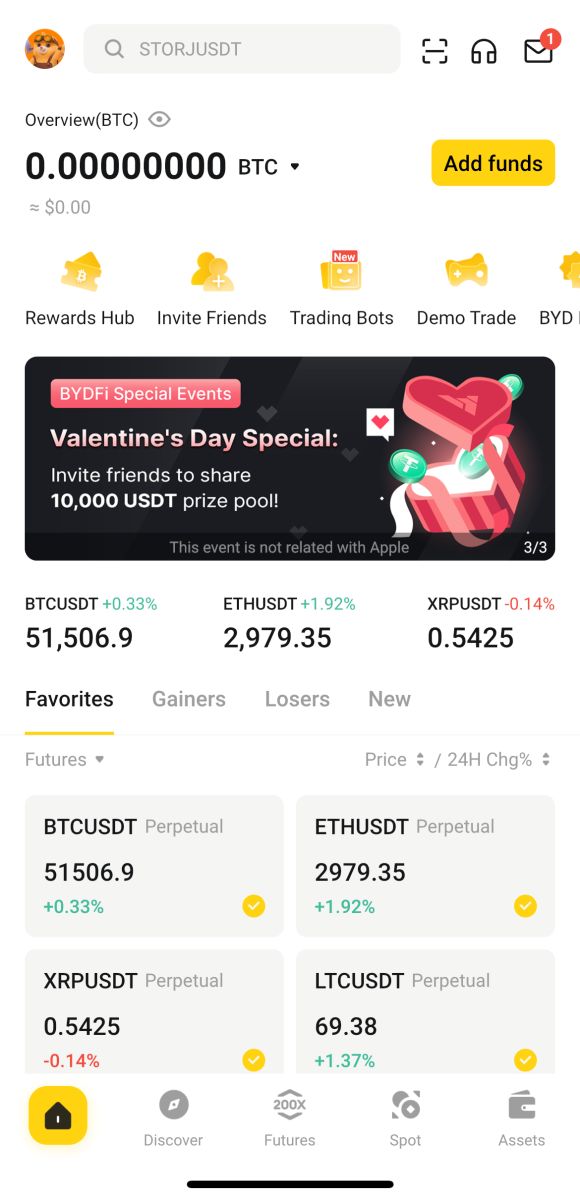
Часті запитання (FAQ)
Що робити, якщо я не можу отримати код підтвердження через SMS?
Якщо ви не можете отримати код підтвердження, BYDFi рекомендує спробувати такі способи:
1. Перш за все переконайтеся, що ваш номер мобільного телефону та код країни введено правильно.
2. Якщо сигнал поганий, радимо вам перейти до місця з хорошим сигналом, щоб отримати код підтвердження. Ви також можете вмикати та вимикати режим польоту, а потім знову вмикати мережу.
3. Перевірте, чи достатньо місця для зберігання мобільного телефону. Якщо пам’ять заповнена, код підтвердження може не надійти. BYDFi рекомендує регулярно очищати вміст SMS.
4. Будь ласка, переконайтеся, що номер мобільного телефону не має заборгованості та не відключений.
5. Перезавантажте телефон.
Як змінити адресу електронної пошти/номер мобільного телефону?
Для безпеки вашого облікового запису переконайтеся, що ви завершили KYC, перш ніж змінювати адресу електронної пошти/номер мобільного телефону.
1. Якщо ви завершили перевірку KYC, натисніть на свій аватар - [Обліковий запис і безпека]. 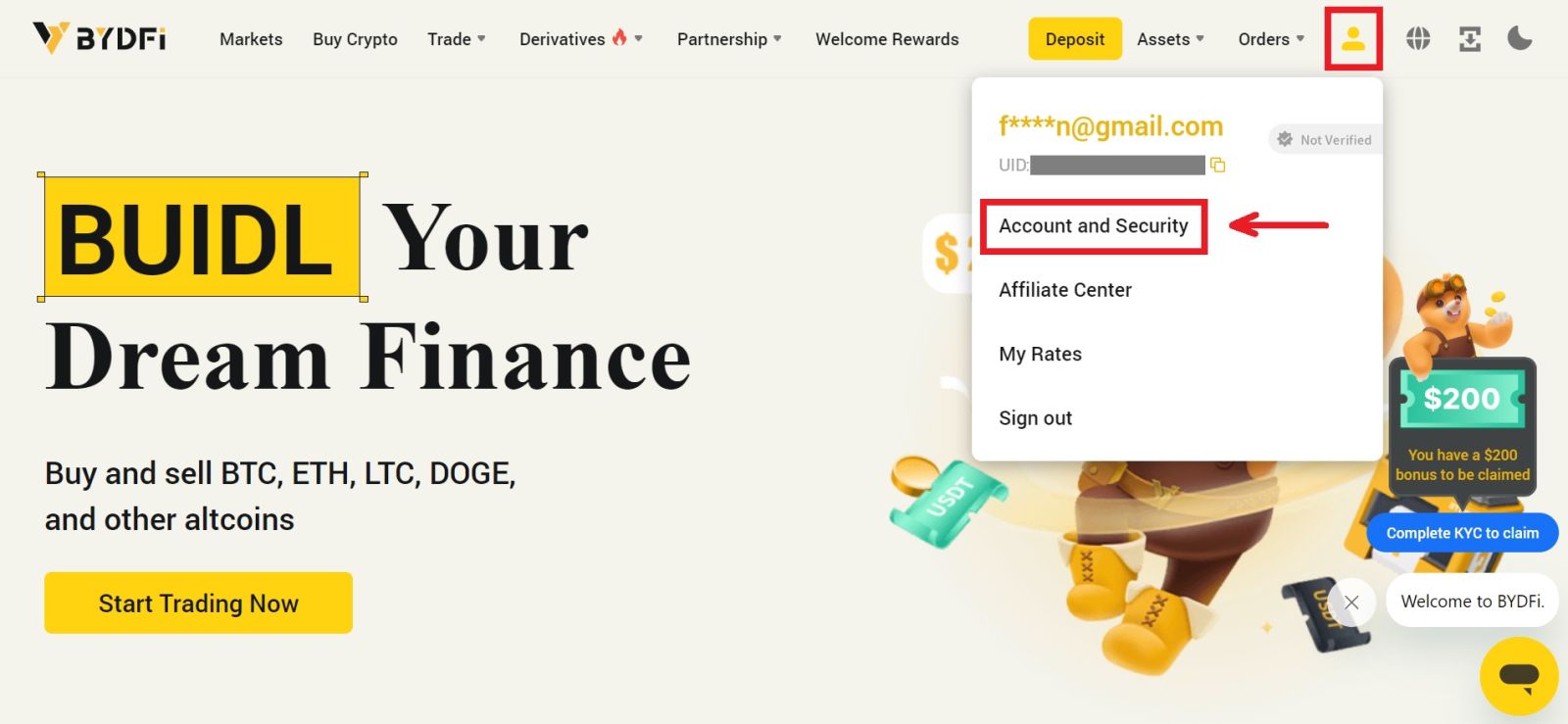 2. Для користувачів, які вже мають прив’язаний номер мобільного телефону, пароль до фонду або автентифікатор Google, натисніть кнопку перемикання. Якщо ви не прив’язали жодне з наведених вище налаштувань, спочатку зробіть це для безпеки свого облікового запису.
2. Для користувачів, які вже мають прив’язаний номер мобільного телефону, пароль до фонду або автентифікатор Google, натисніть кнопку перемикання. Якщо ви не прив’язали жодне з наведених вище налаштувань, спочатку зробіть це для безпеки свого облікового запису.
Натисніть [Центр безпеки] - [Пароль фонду]. Заповніть необхідну інформацію та натисніть [Підтвердити]. 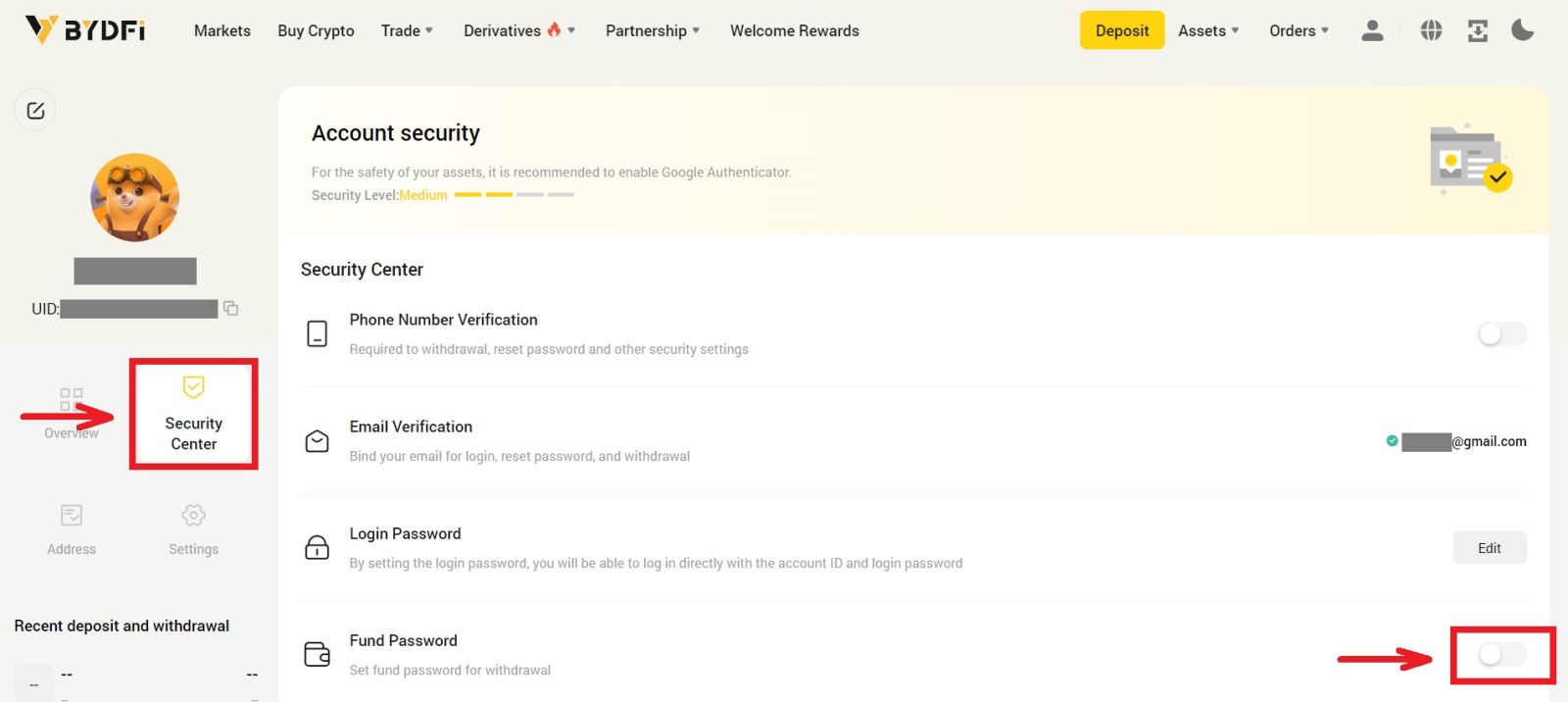
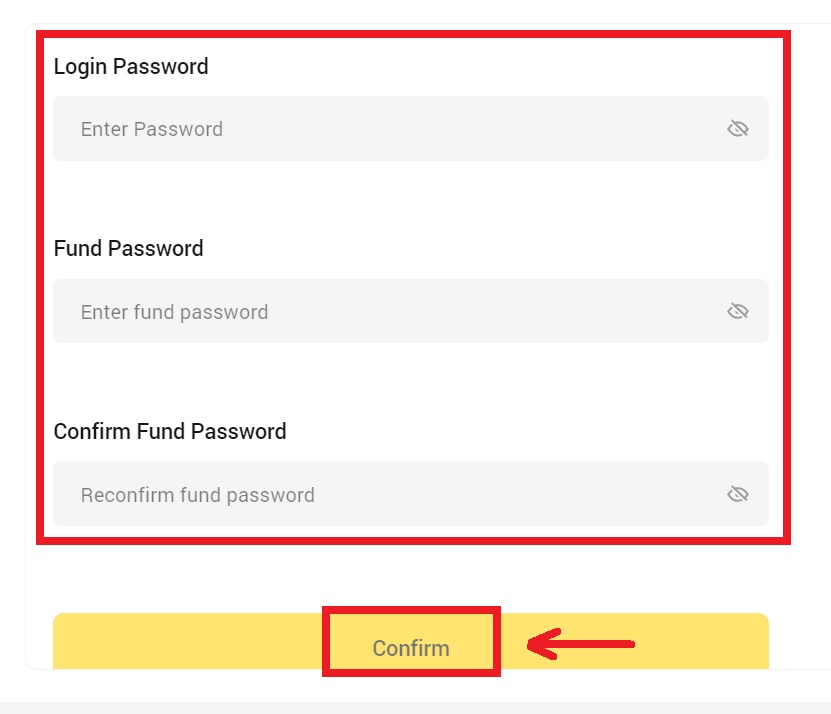
3. Прочитайте інструкції на сторінці та натисніть [Код недоступний] → [Номер електронної пошти/мобільного телефону недоступний, подайте заявку на скидання] - [Підтвердити скидання]. 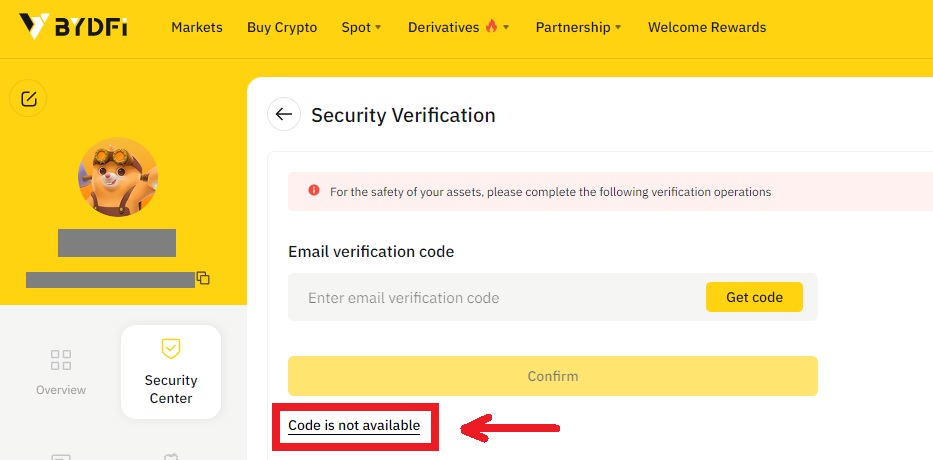
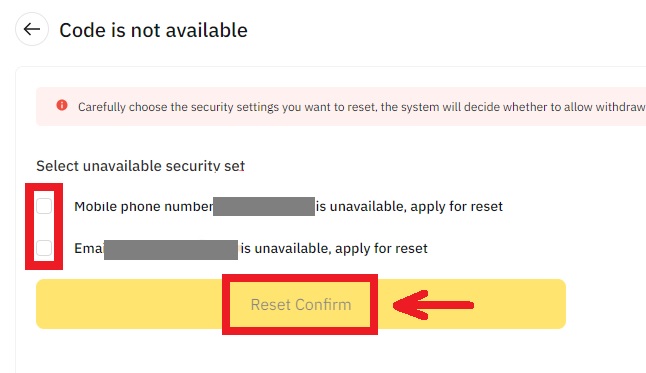
4. Введіть код підтвердження згідно з інструкціями та прив’яжіть нову адресу електронної пошти/номер мобільного телефону до свого облікового запису.
Примітка. Для безпеки вашого облікового запису вам буде заборонено виводити кошти протягом 24 годин після зміни електронної адреси/номера мобільного.
Як увійти в обліковий запис BYDFi
Увійдіть у свій обліковий запис BYDFi
1. Перейдіть на веб-сайт BYDFi і натисніть [ Увійти ]. 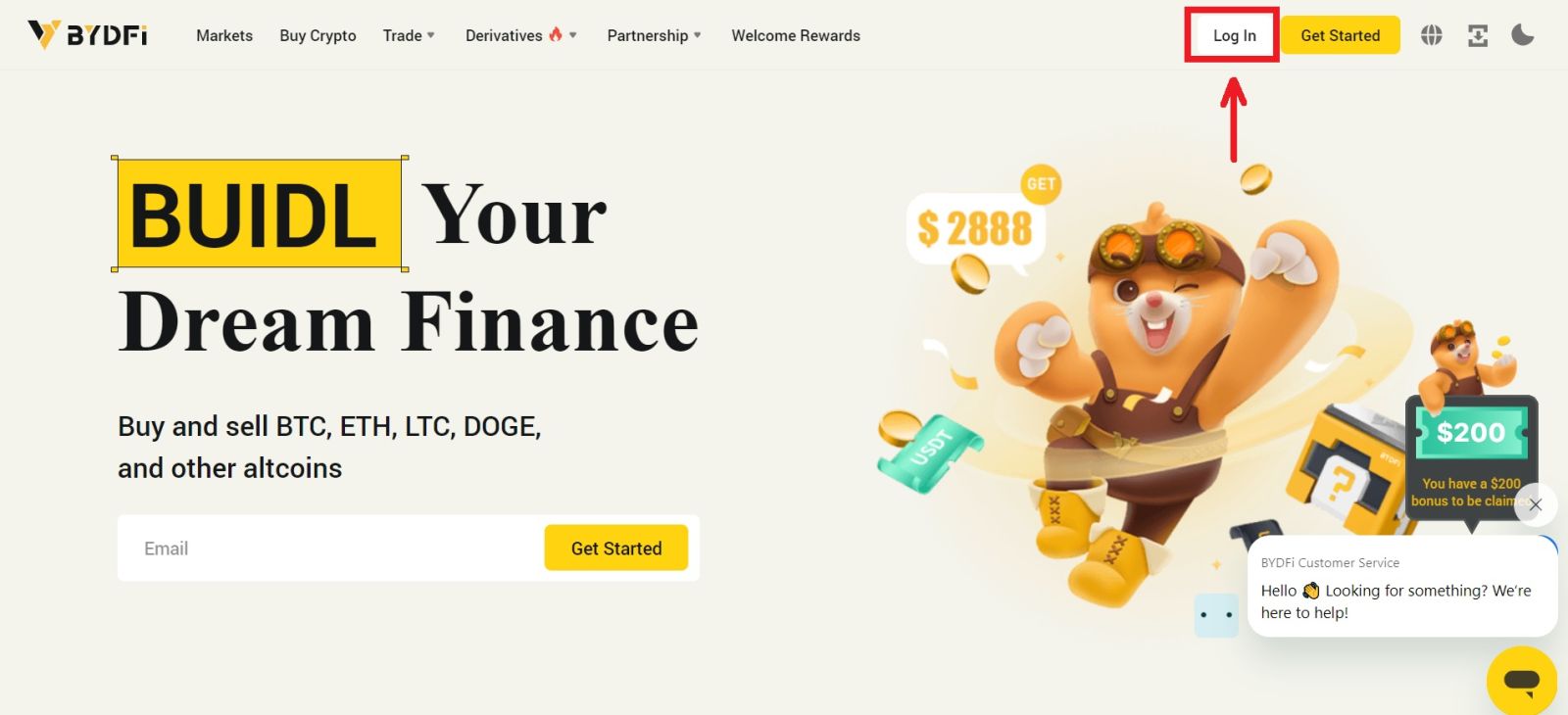
Ви можете увійти за допомогою електронної пошти, мобільного пристрою, облікового запису Google, облікового запису Apple або QR-коду. 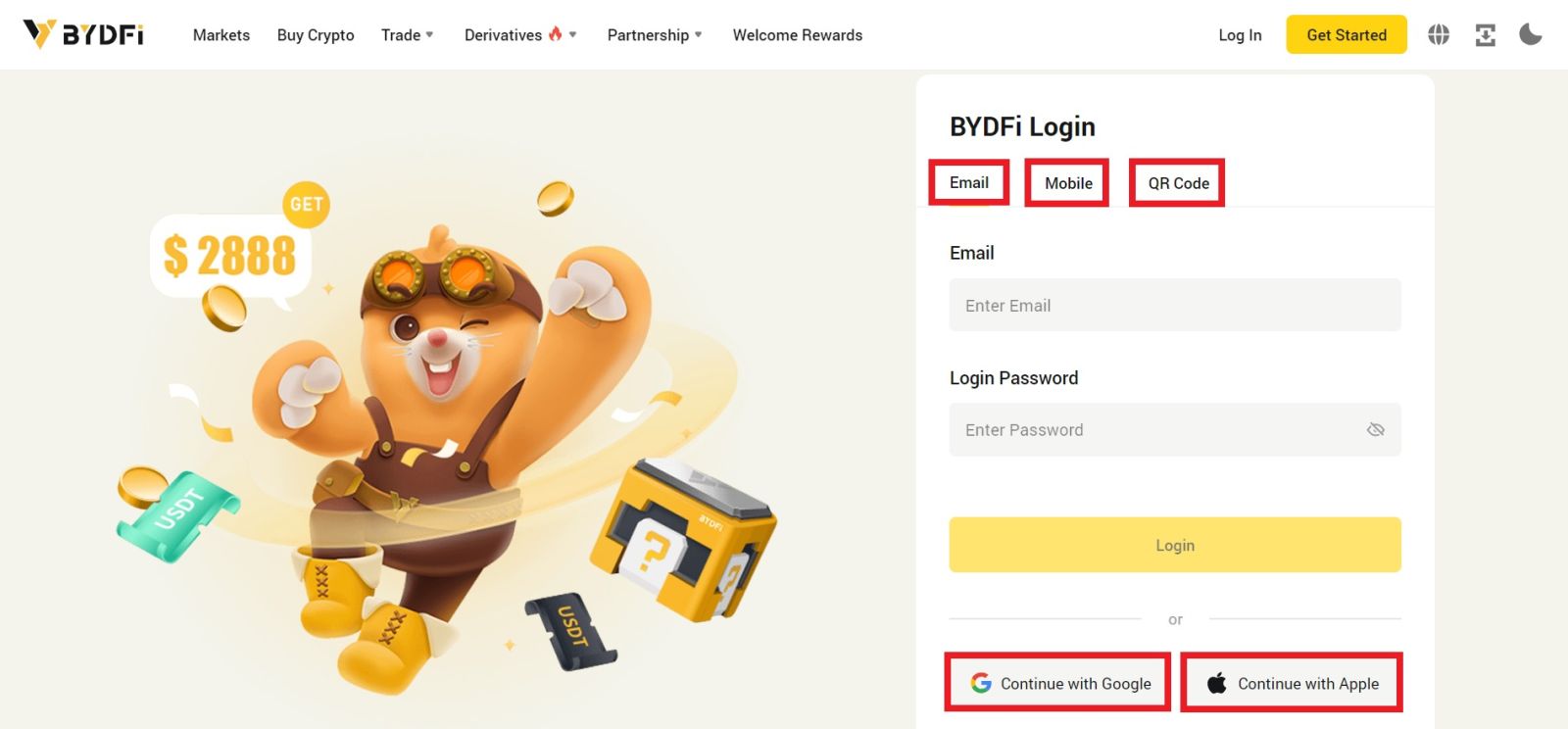
2. Введіть адресу електронної пошти/мобільний телефон і пароль. Потім натисніть [Увійти]. 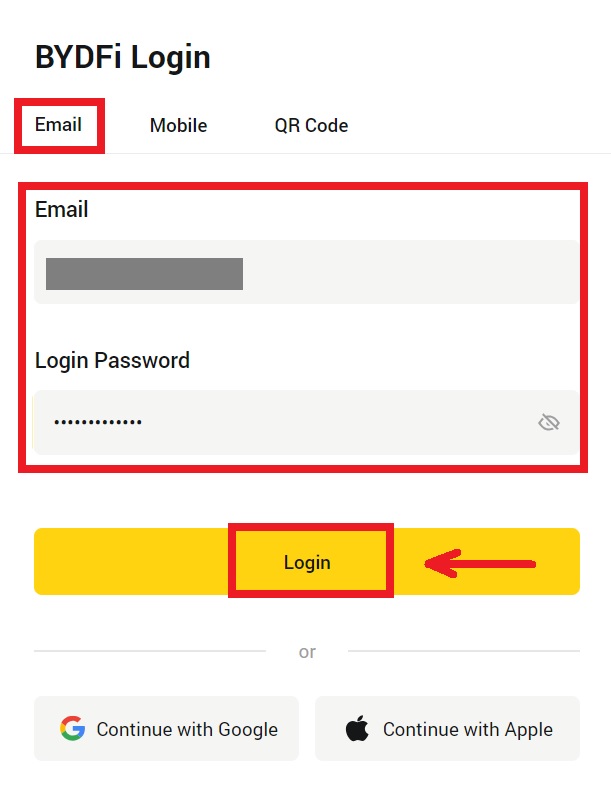
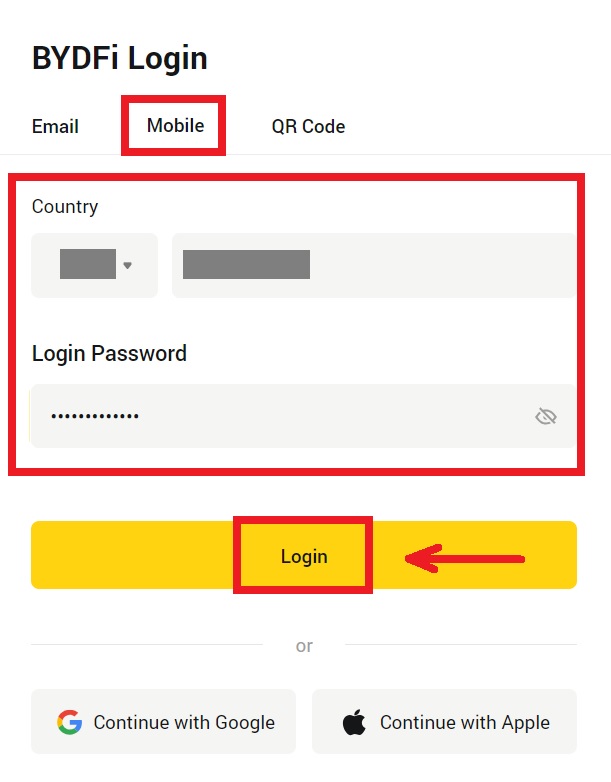
3. Якщо ви входите за допомогою QR-коду, відкрийте програму BYDFi і відскануйте код. 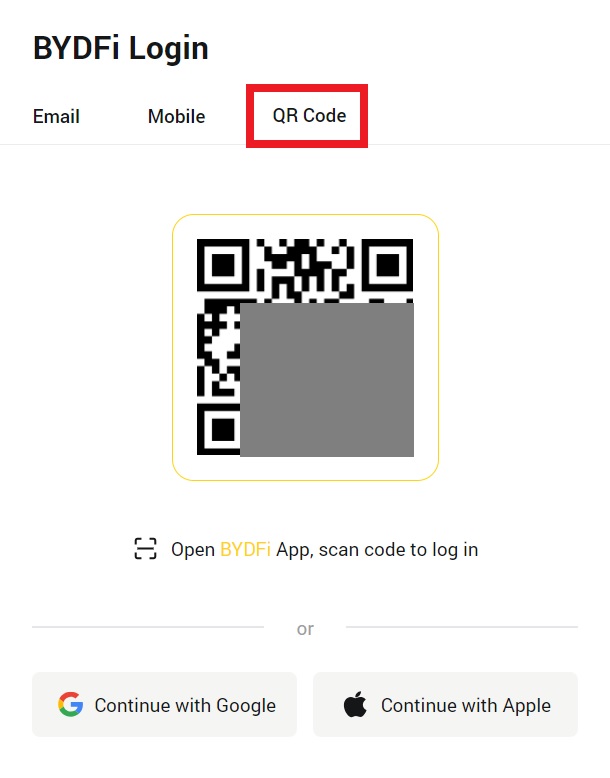
4. Після цього ви зможете успішно використовувати свій обліковий запис BYDFi для торгівлі. 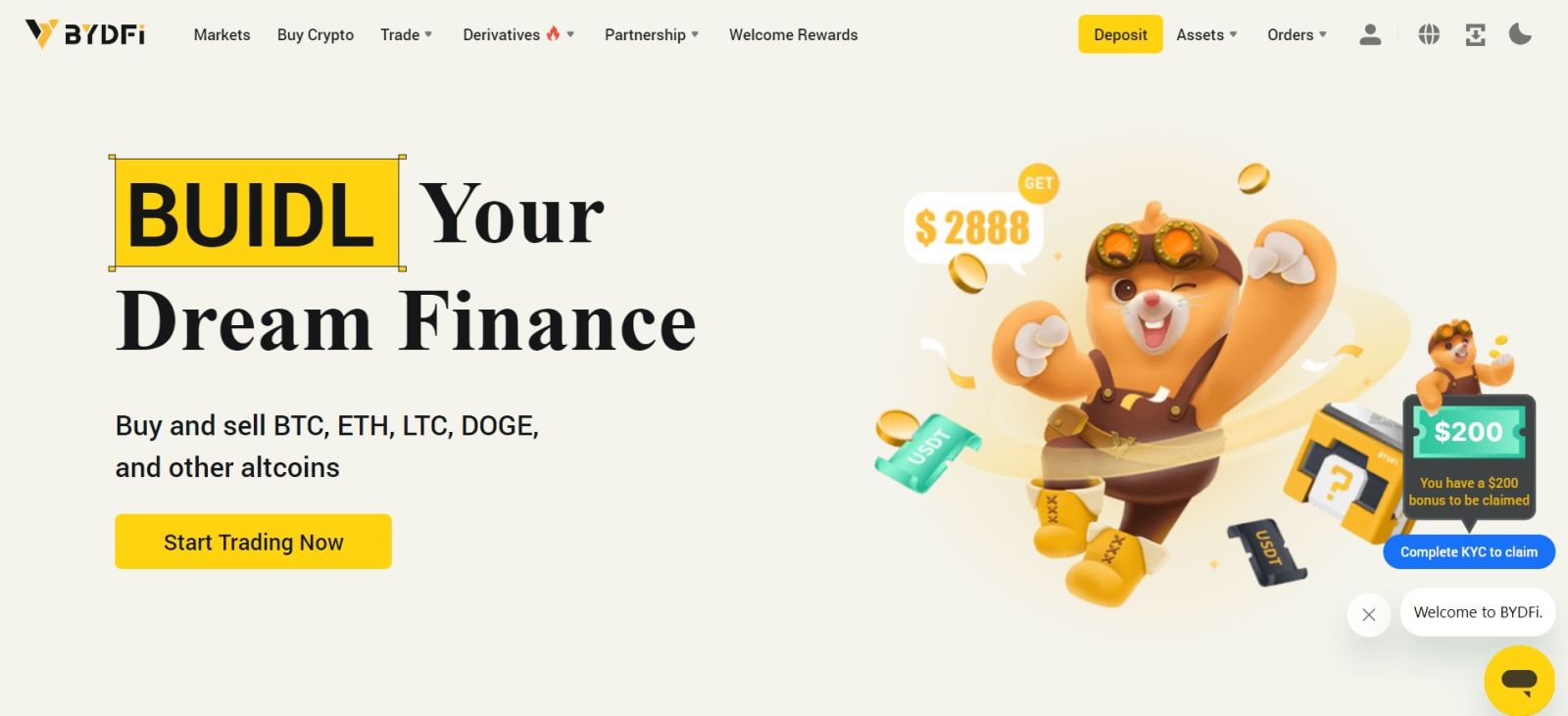
Увійдіть у BYDFi за допомогою свого облікового запису Google
1. Перейдіть на веб-сайт BYDFi і натисніть [ Увійти ]. 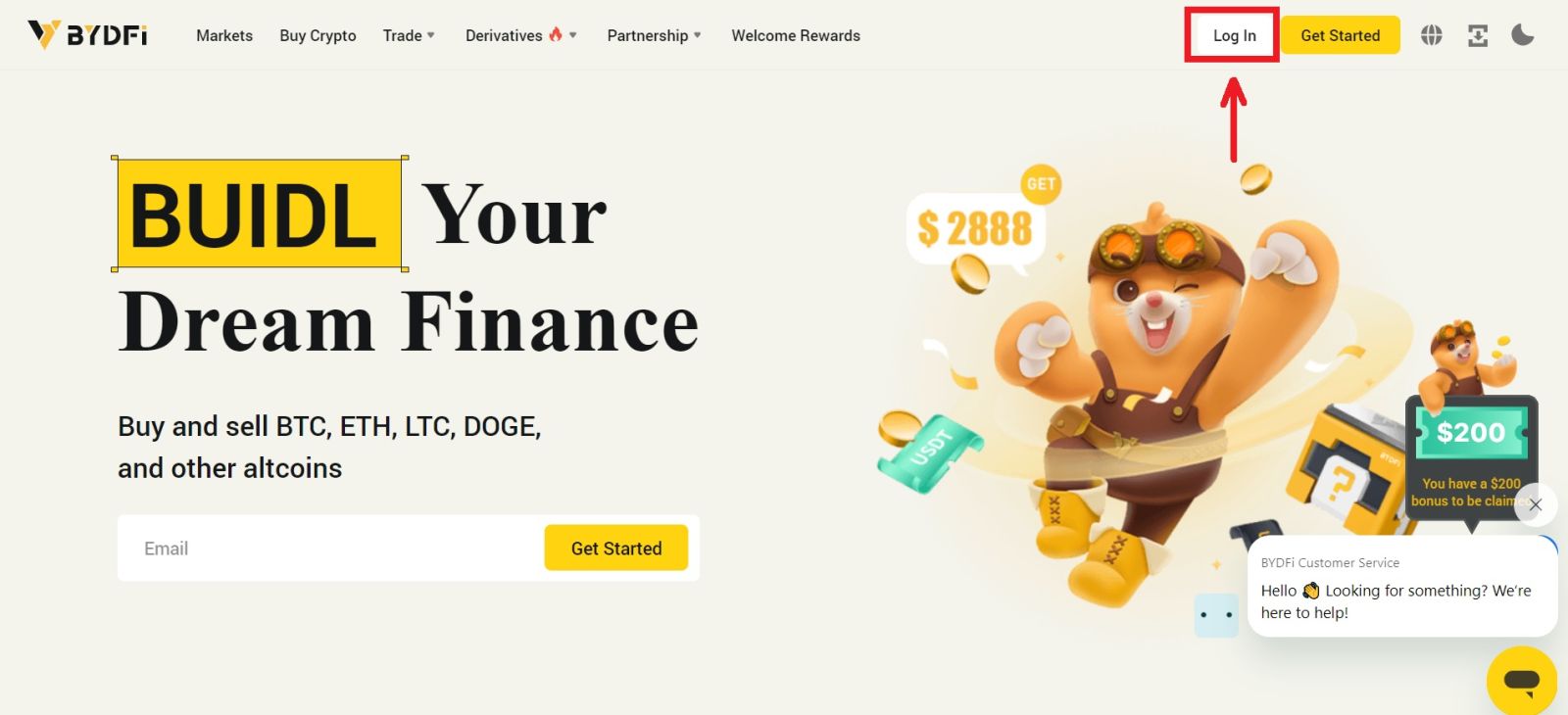 2. Виберіть [Продовжити з Google].
2. Виберіть [Продовжити з Google]. 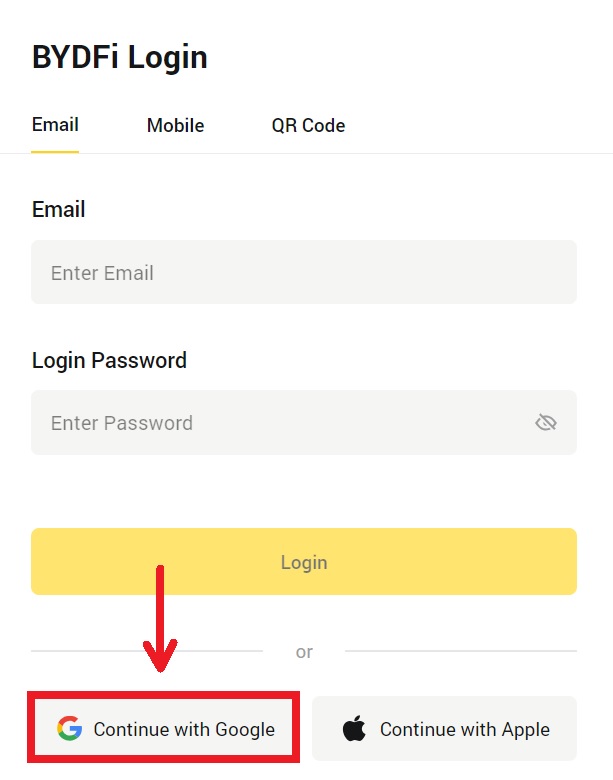
3. З’явиться спливаюче вікно, у якому вам буде запропоновано увійти в BYDFi за допомогою свого облікового запису Google. Введіть адресу електронної пошти/телефон і пароль. Потім натисніть [Далі]. 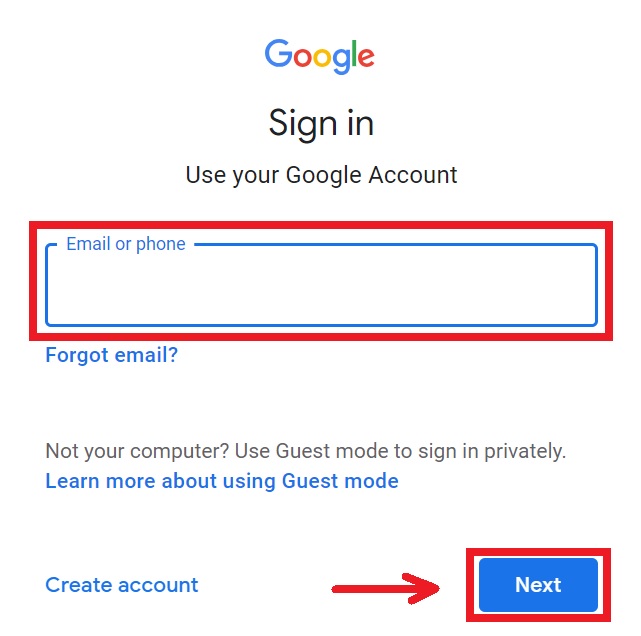
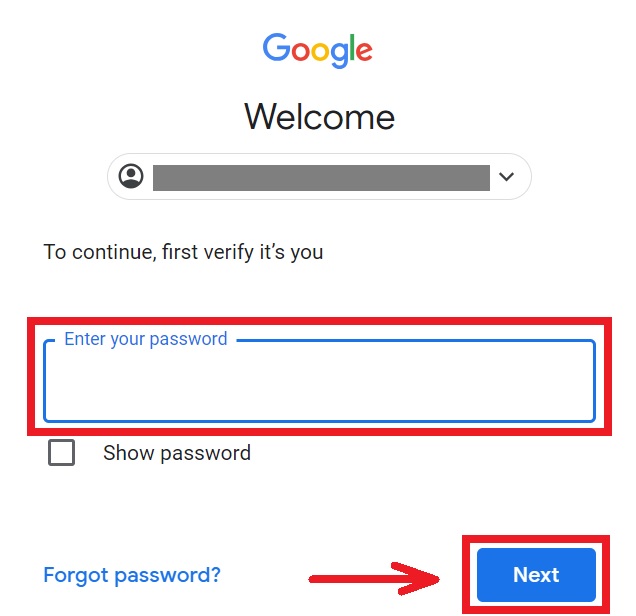
4. Введіть свій пароль, щоб зв’язати обліковий запис BYDFi із Google. 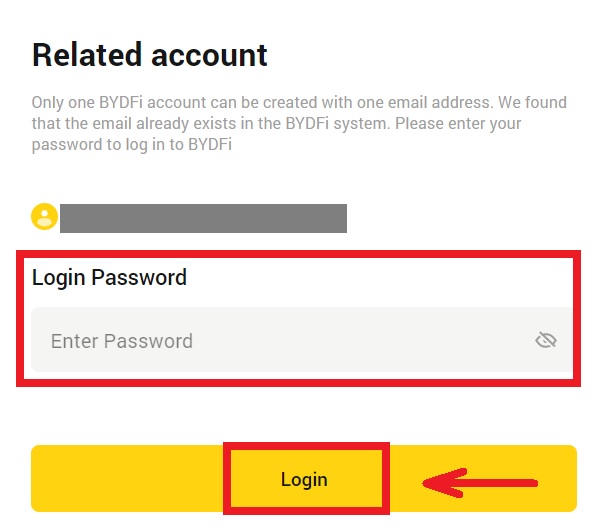
5. Після входу ви будете перенаправлені на веб-сайт BYDFi. 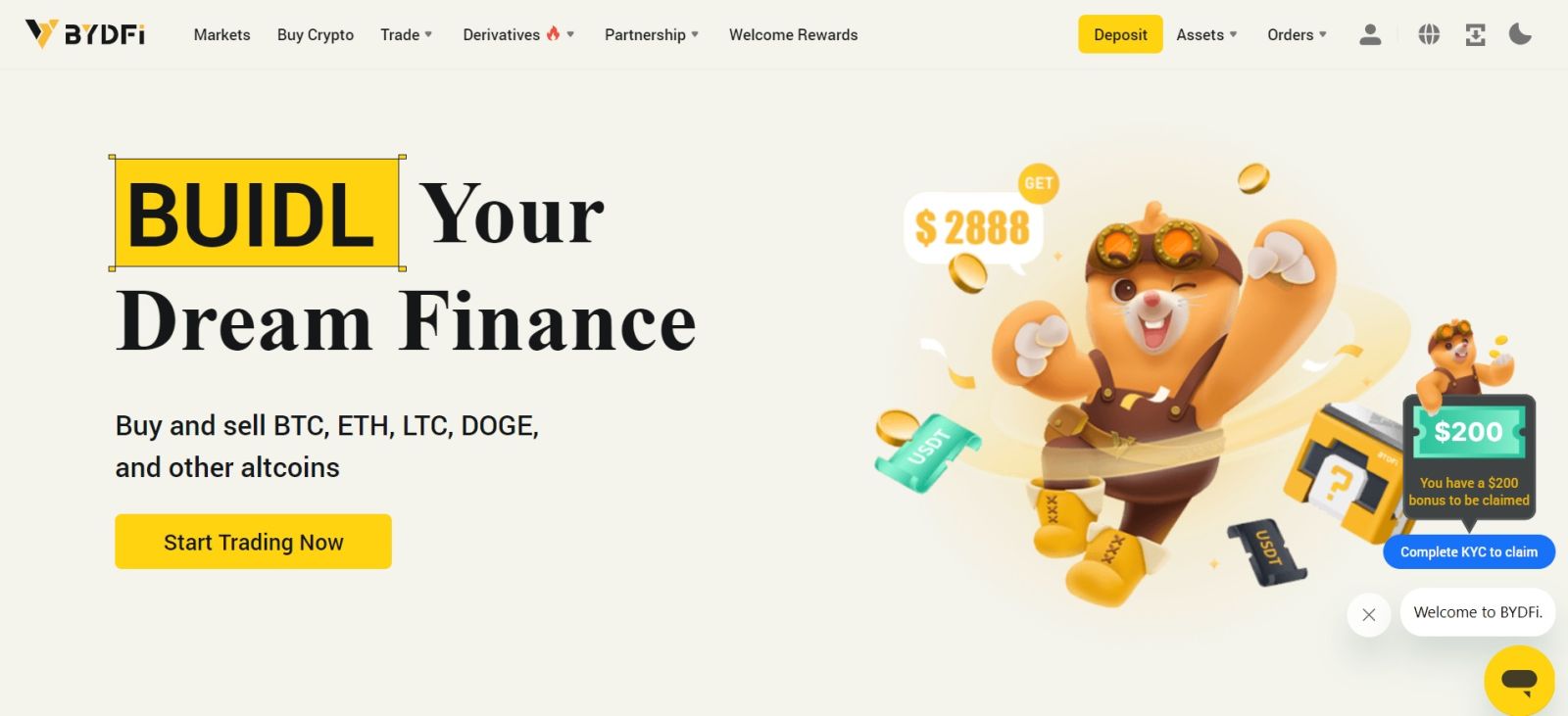
Увійдіть у BYDFi за допомогою свого облікового запису Apple
1. Відвідайте BYDFi та натисніть [ Увійти ]. 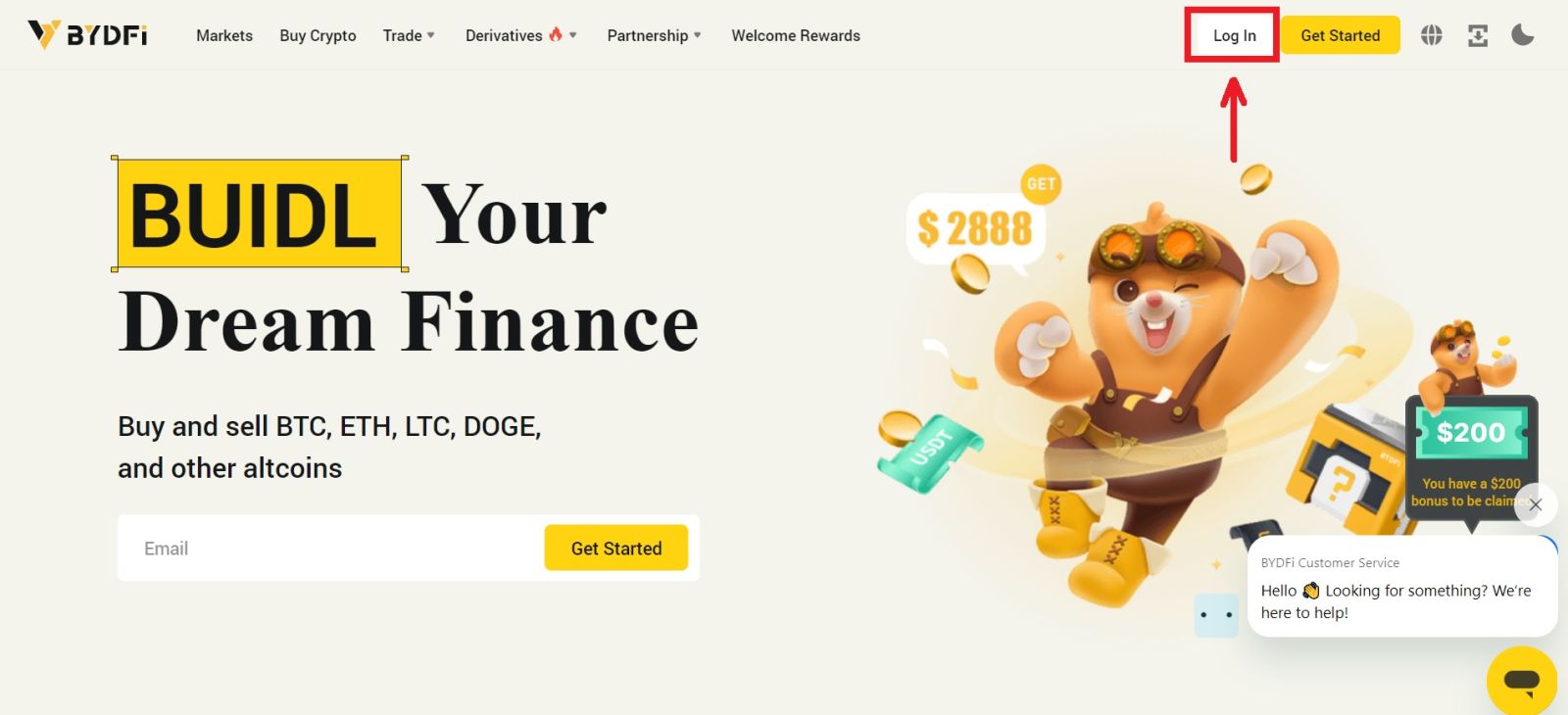 2. Натисніть кнопку [Продовжити з Apple].
2. Натисніть кнопку [Продовжити з Apple]. 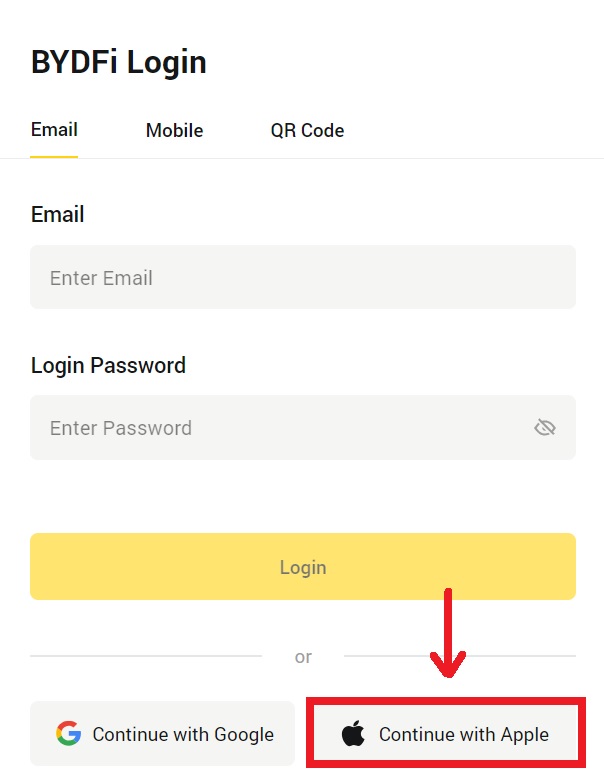
3. Введіть свій Apple ID і пароль, щоб увійти в BYDFi. 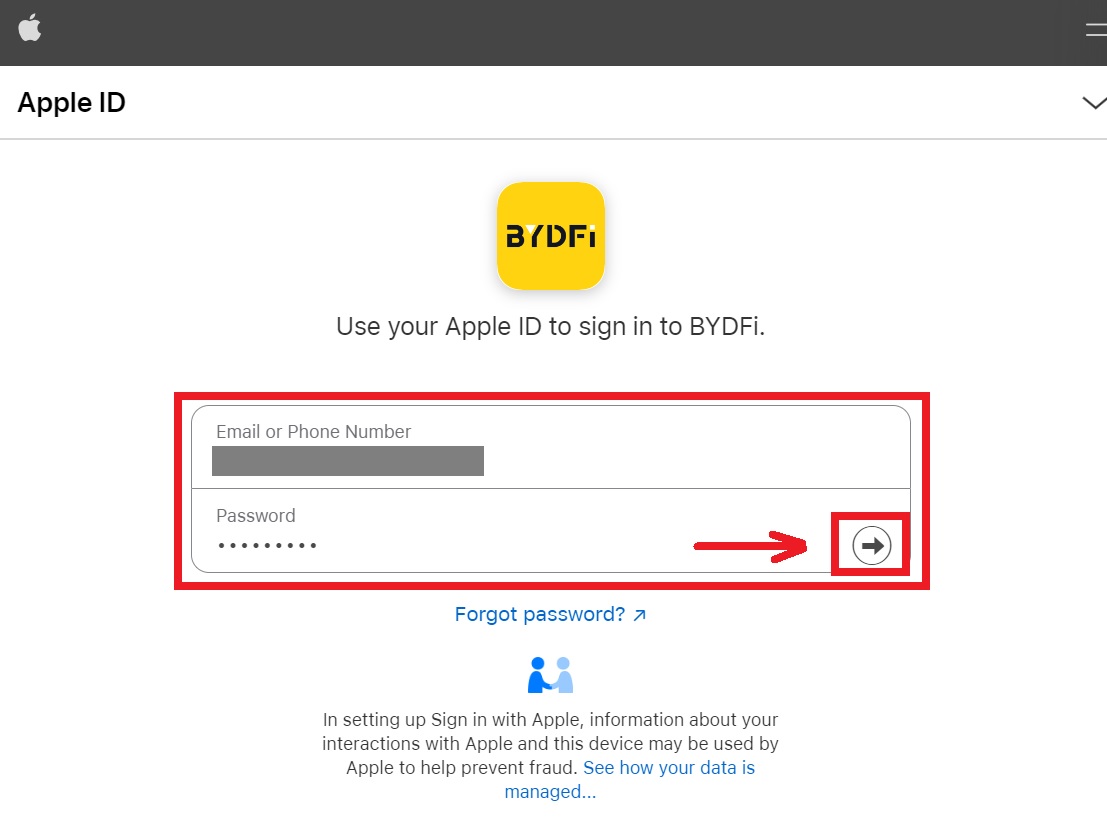 4. Натисніть [Продовжити].
4. Натисніть [Продовжити]. 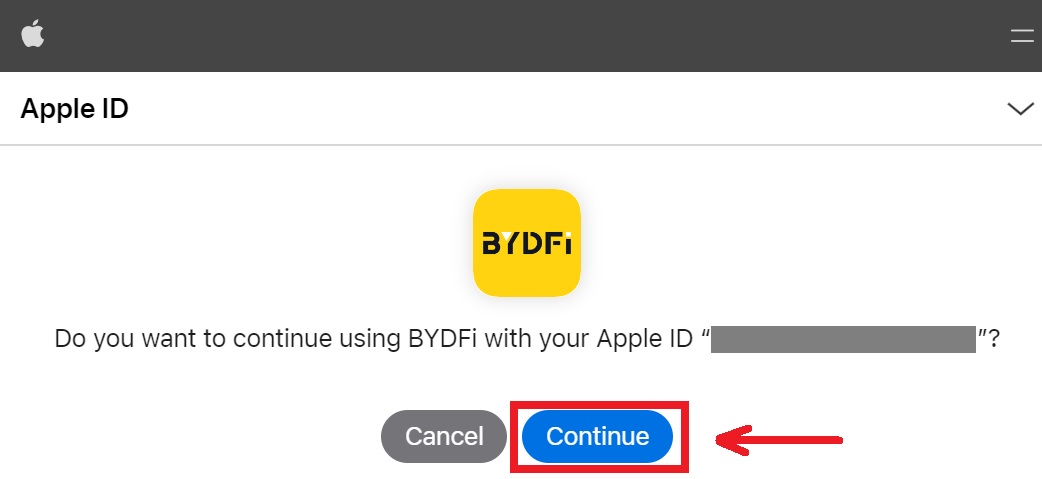 5. Введіть свій пароль, щоб пов’язати свій обліковий запис BYDFi з Apple.
5. Введіть свій пароль, щоб пов’язати свій обліковий запис BYDFi з Apple. 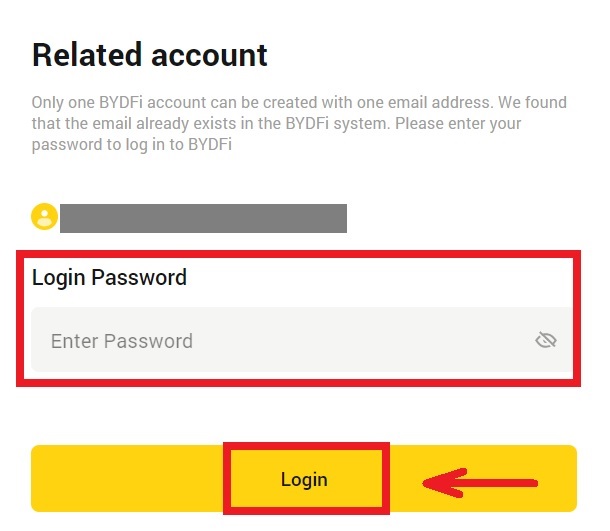
6. Після входу ви будете перенаправлені на веб-сайт BYDFi. 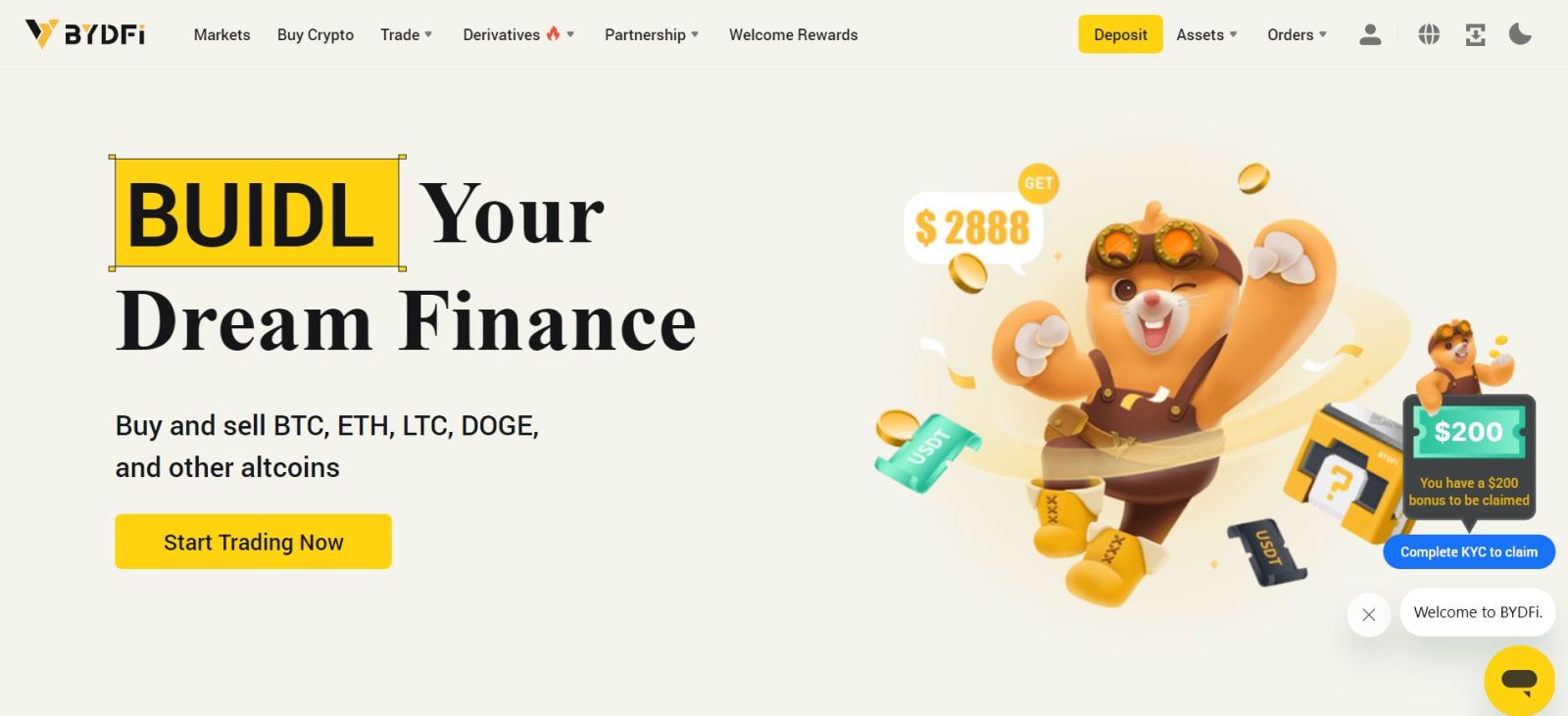
_
Увійдіть у додаток BYDFi
Відкрийте програму BYDFi і натисніть [ Зареєструватися/Увійти ]. 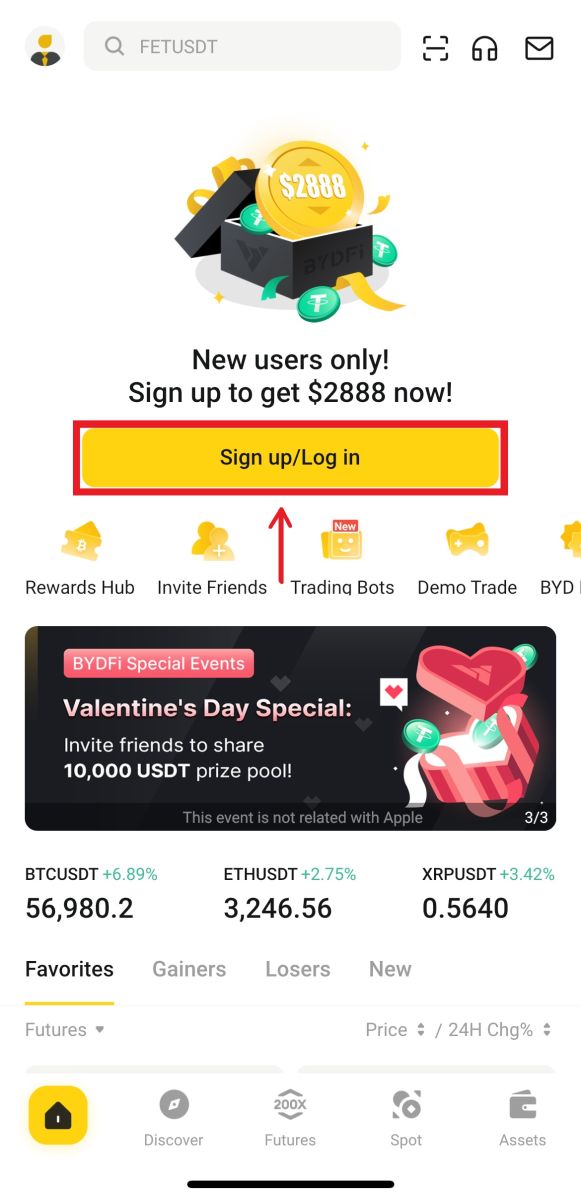
Увійдіть за допомогою електронної пошти/мобільного пристрою
1. Заповніть свою інформацію та натисніть [Увійти] 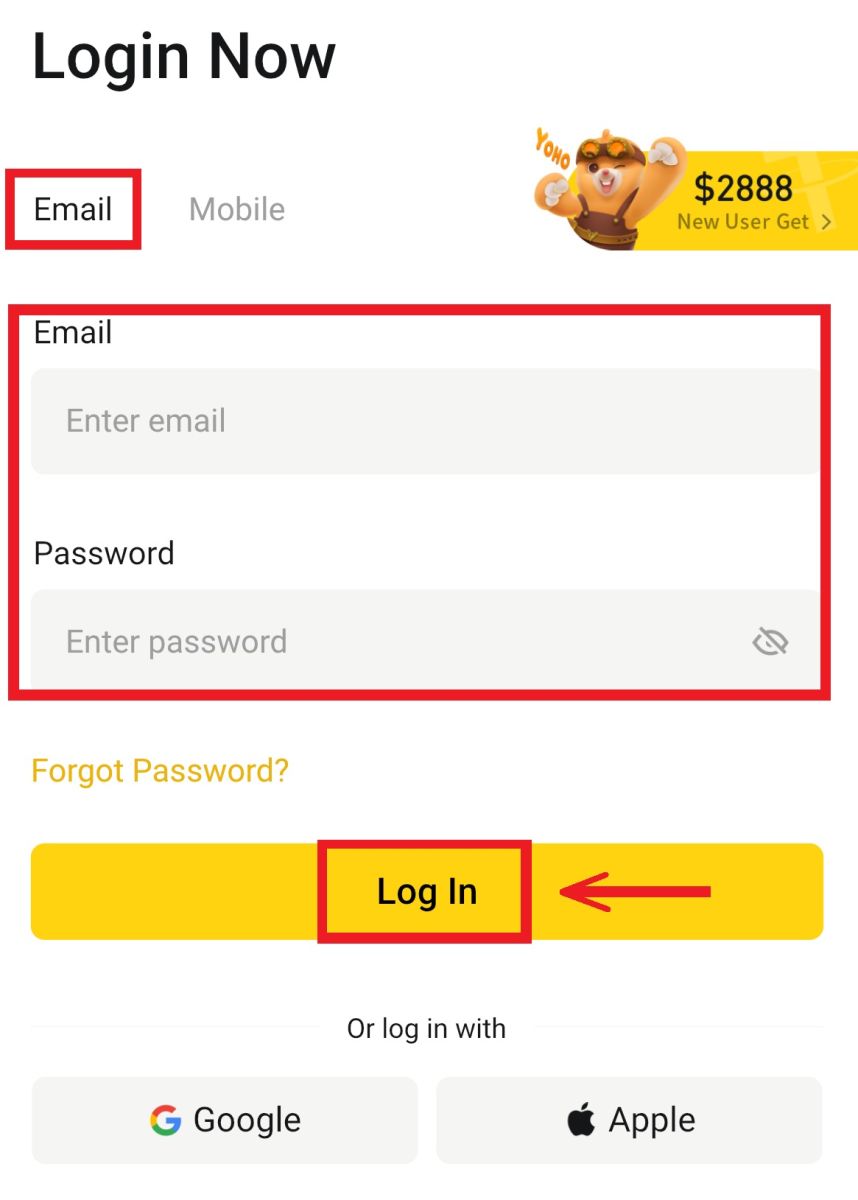
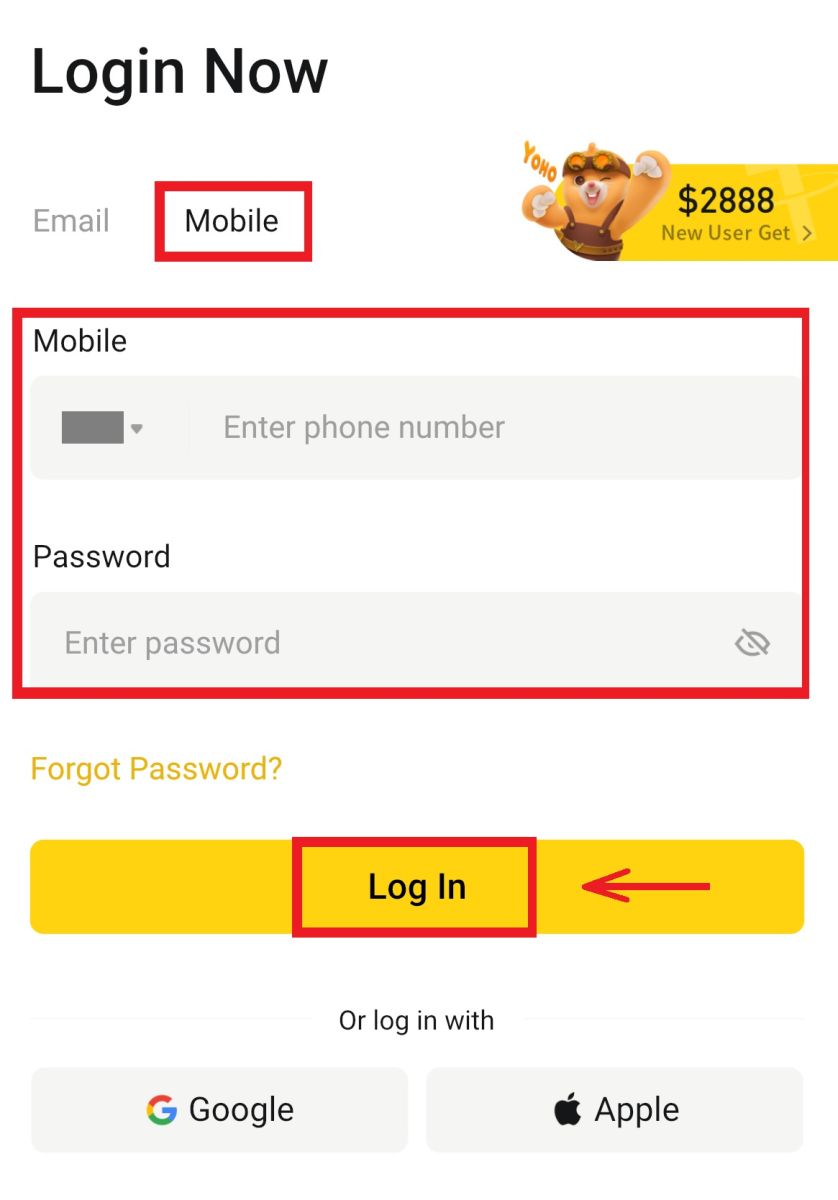
2. Ви увійдете в систему та зможете розпочати торгівлю! 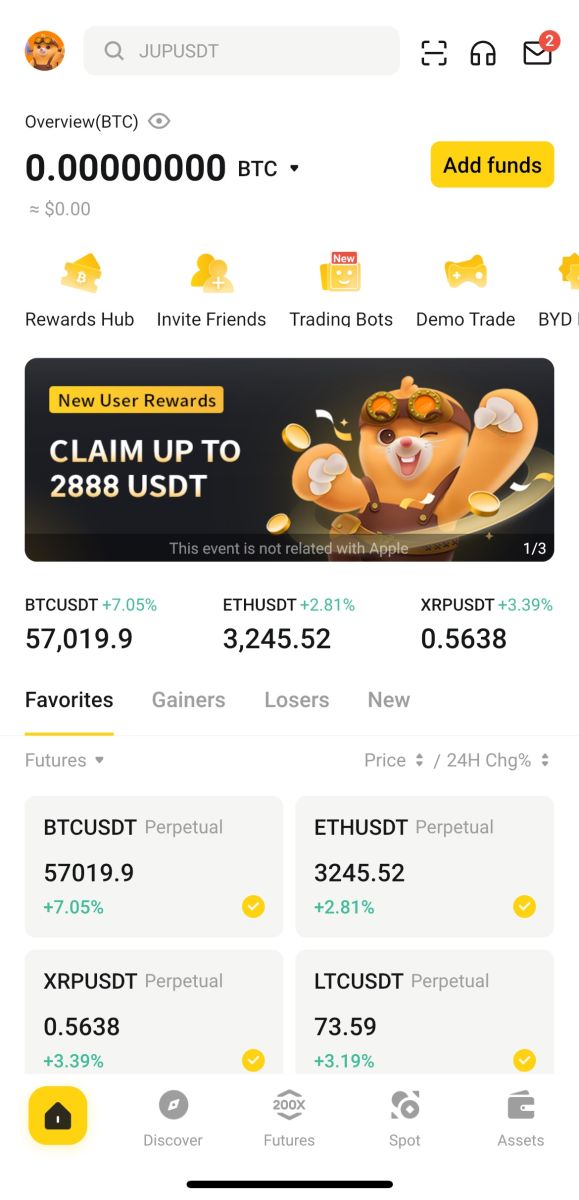
Вхід за допомогою Google
1. Натисніть [Google] - [Продовжити]. 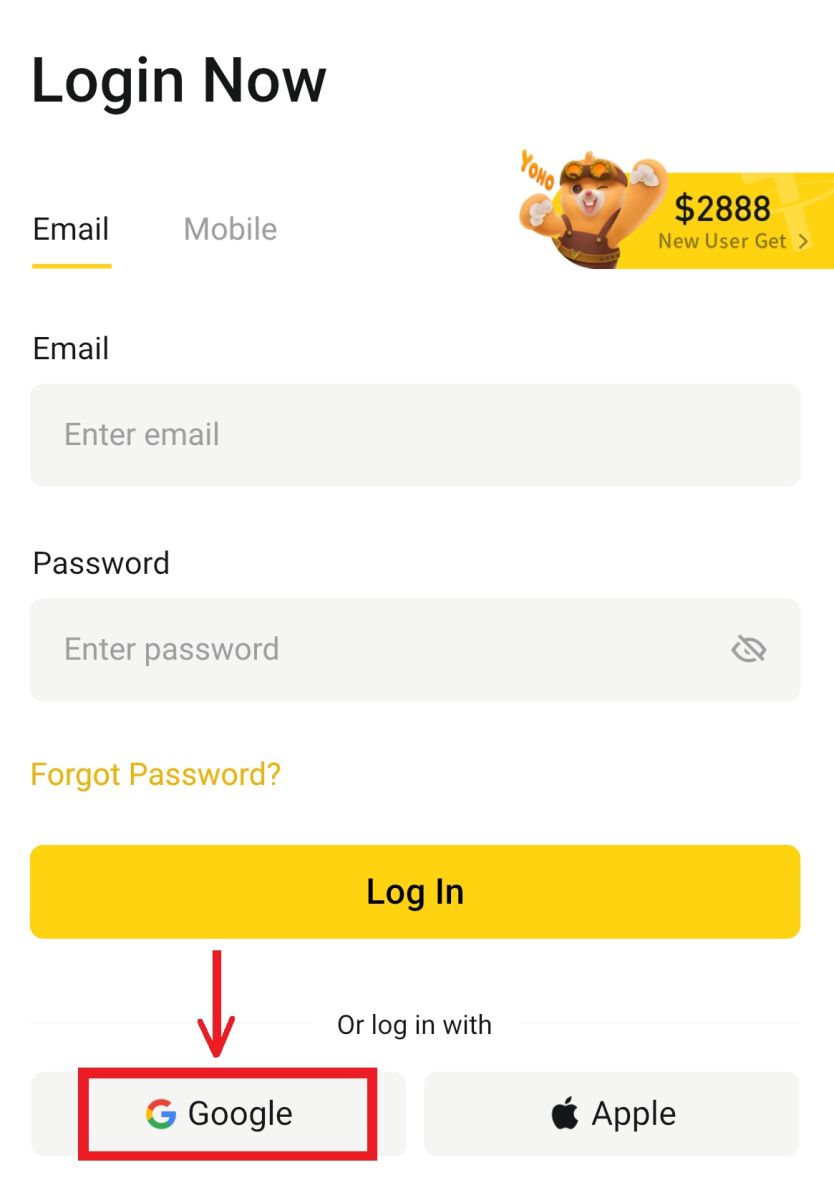
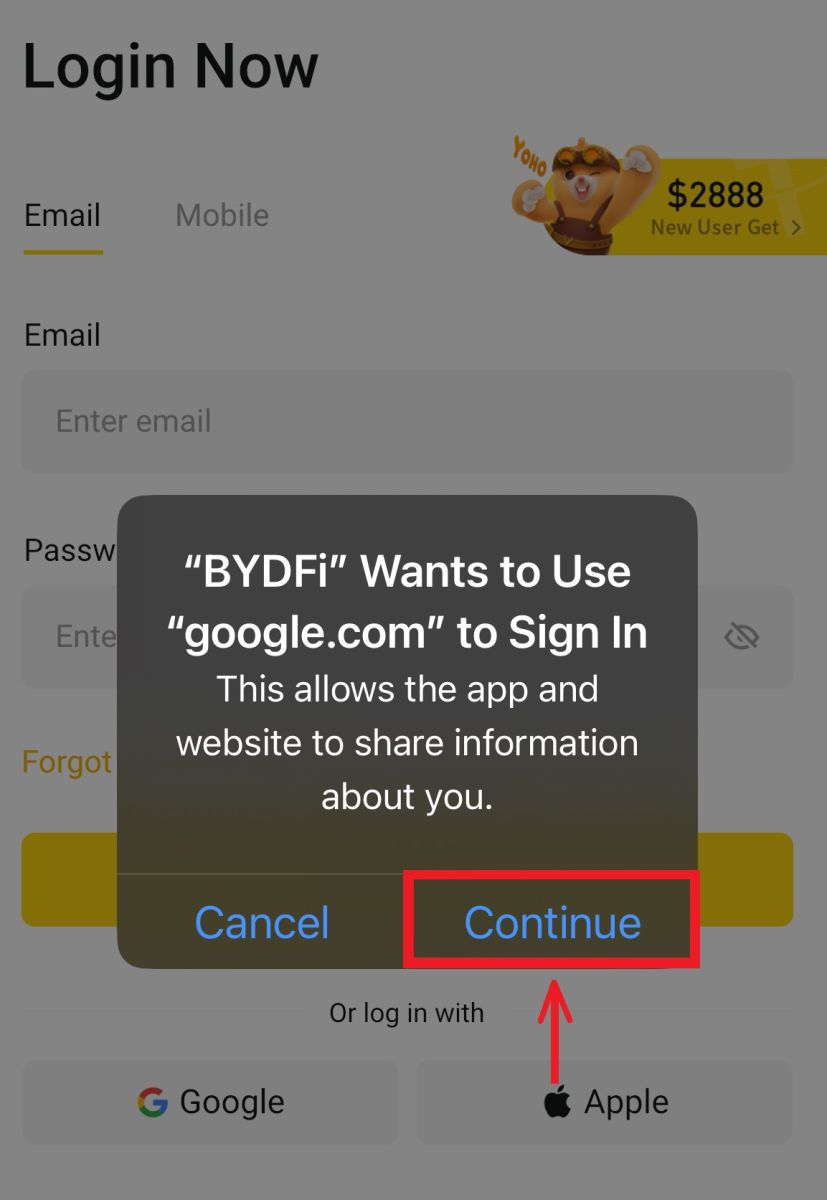 2. Введіть адресу електронної пошти та пароль, а потім натисніть [Далі].
2. Введіть адресу електронної пошти та пароль, а потім натисніть [Далі]. 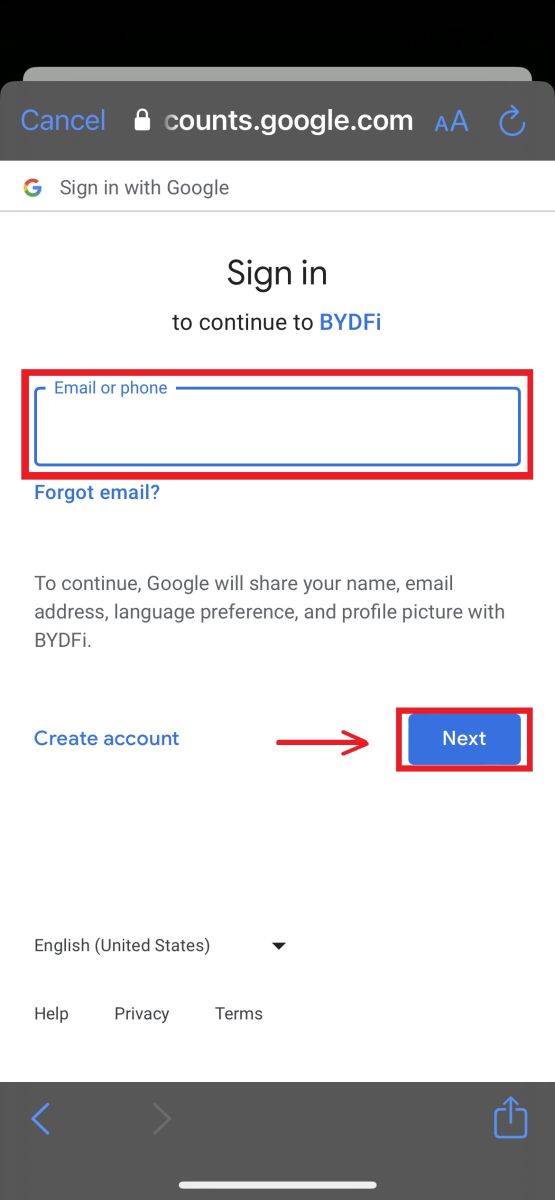
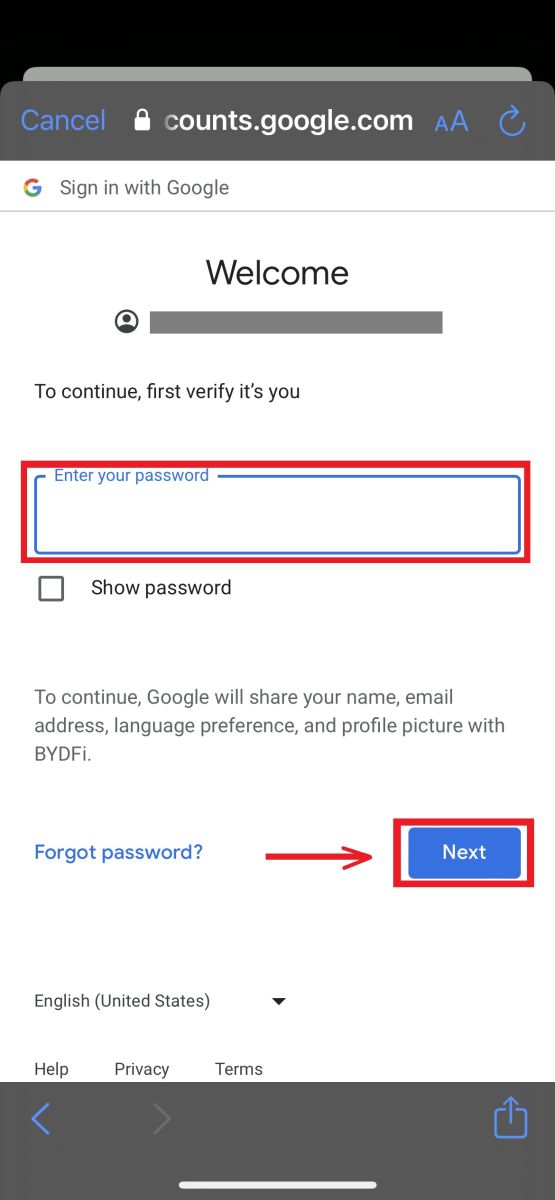
3. Введіть пароль свого облікового запису та натисніть [Увійти]. 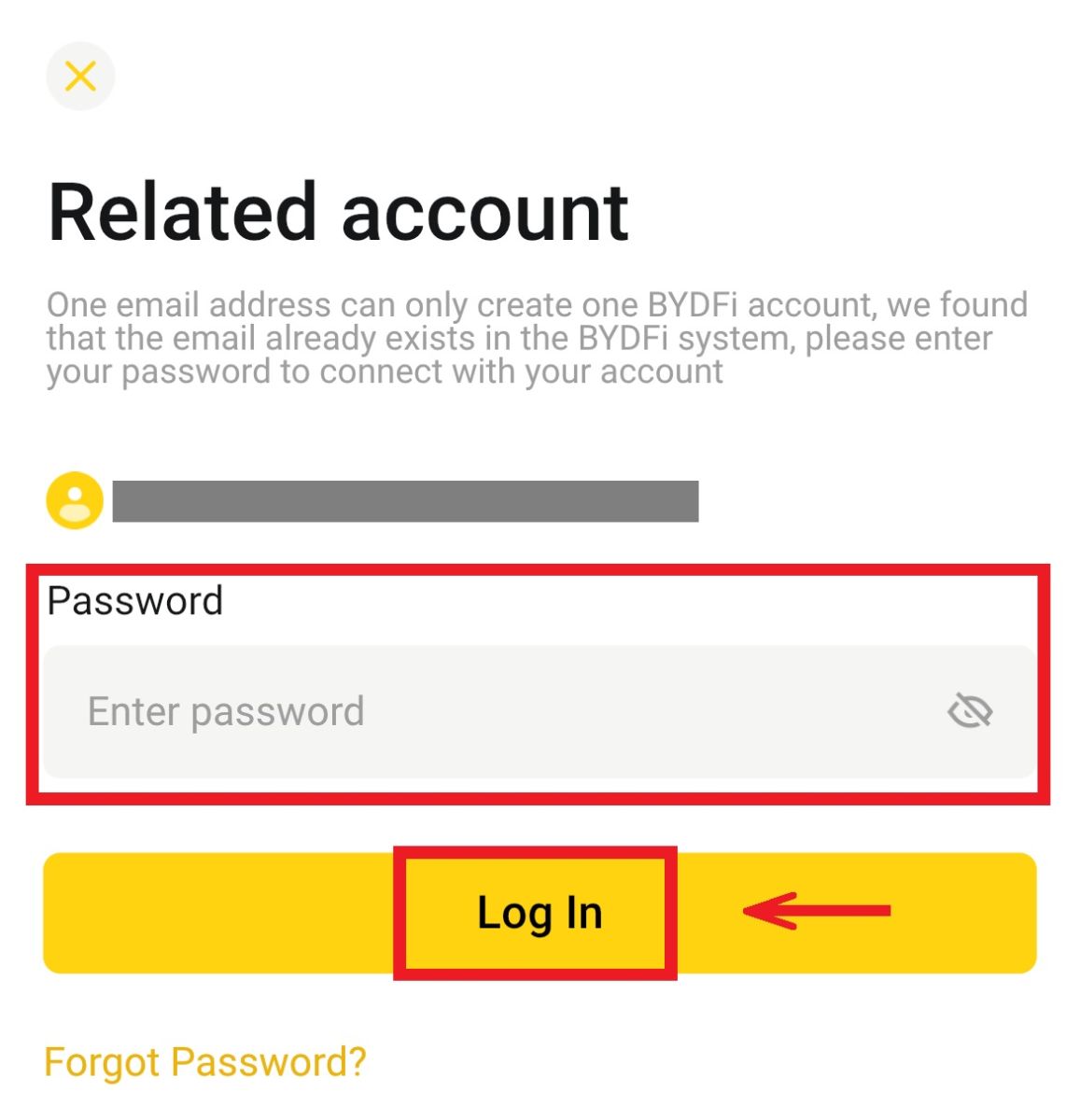
4. Ви увійдете в систему і зможете почати торгувати! 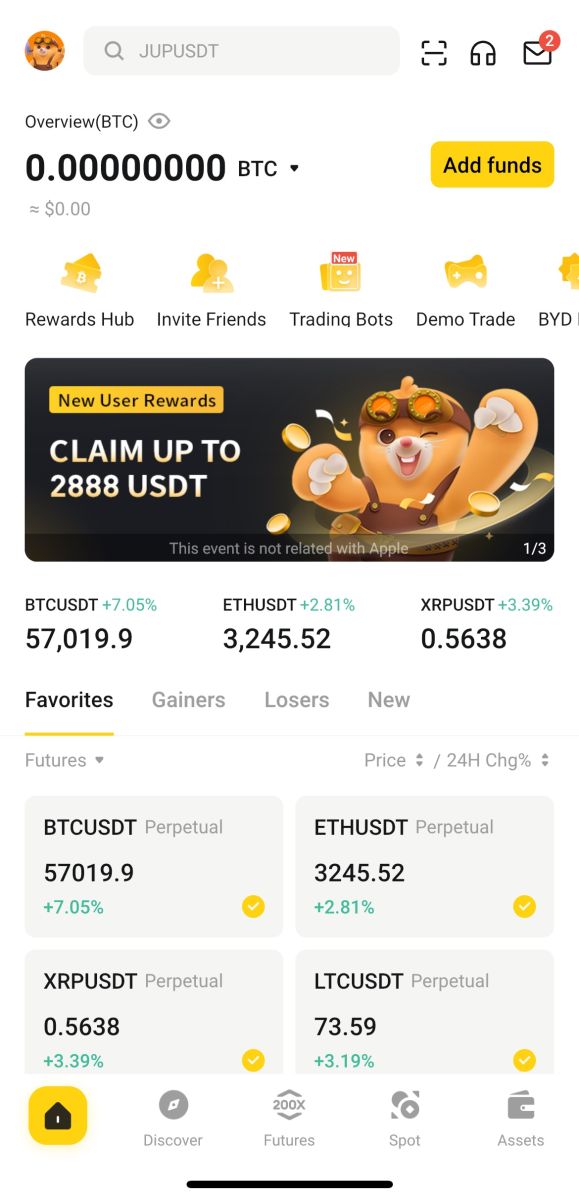
Зареєструйтеся за допомогою облікового запису Apple:
1. Виберіть [Apple]. Вам буде запропоновано ввійти в BYDFi за допомогою облікового запису Apple. Торкніться [Продовжити]. 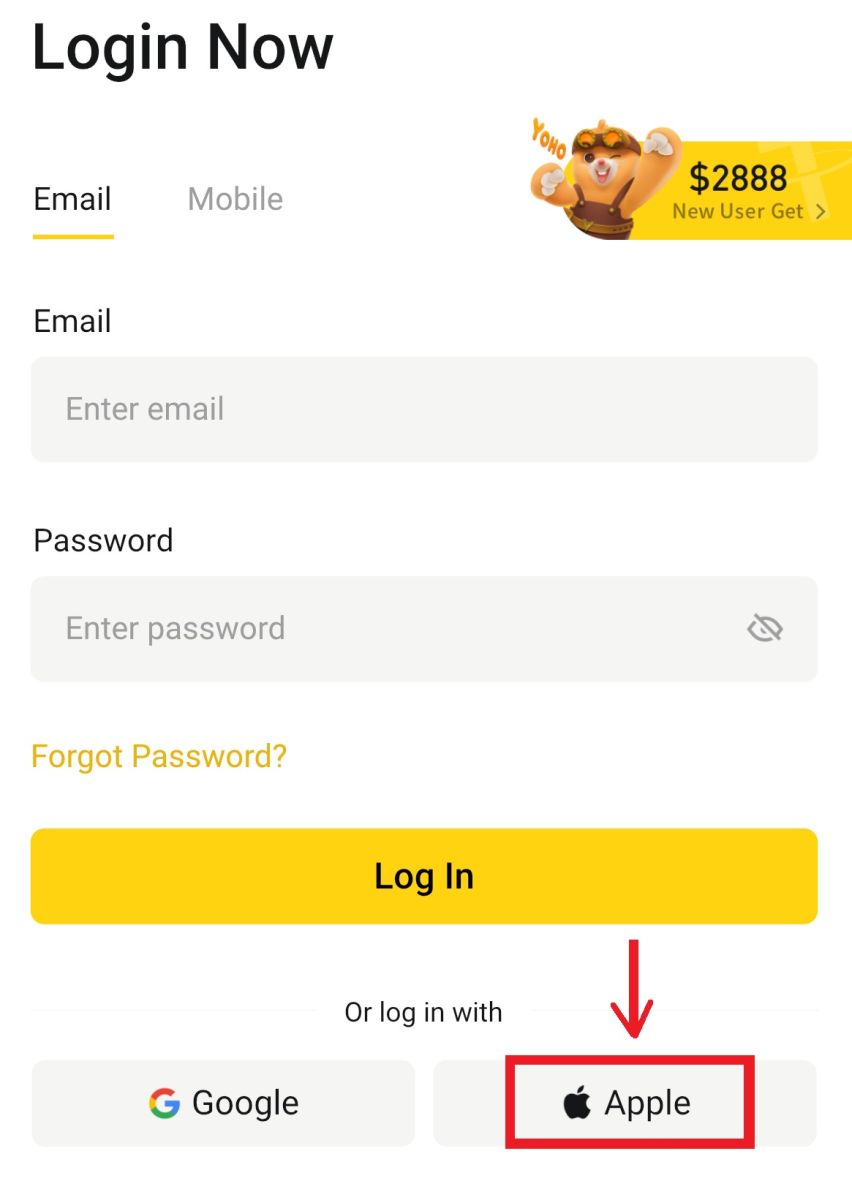
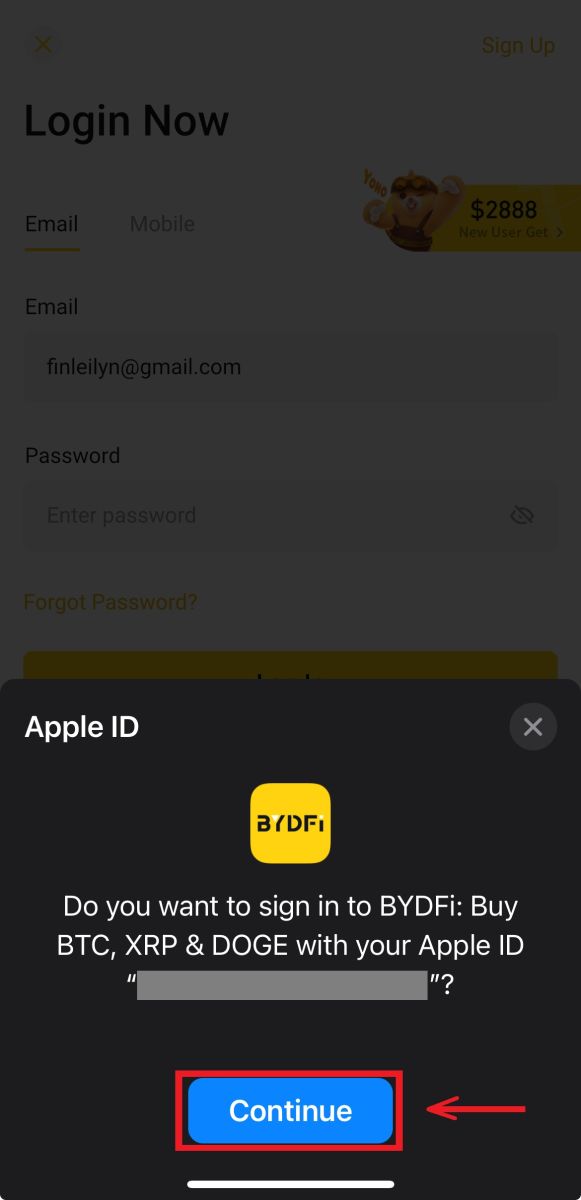
2. Ви увійдете в систему і зможете почати торгувати! 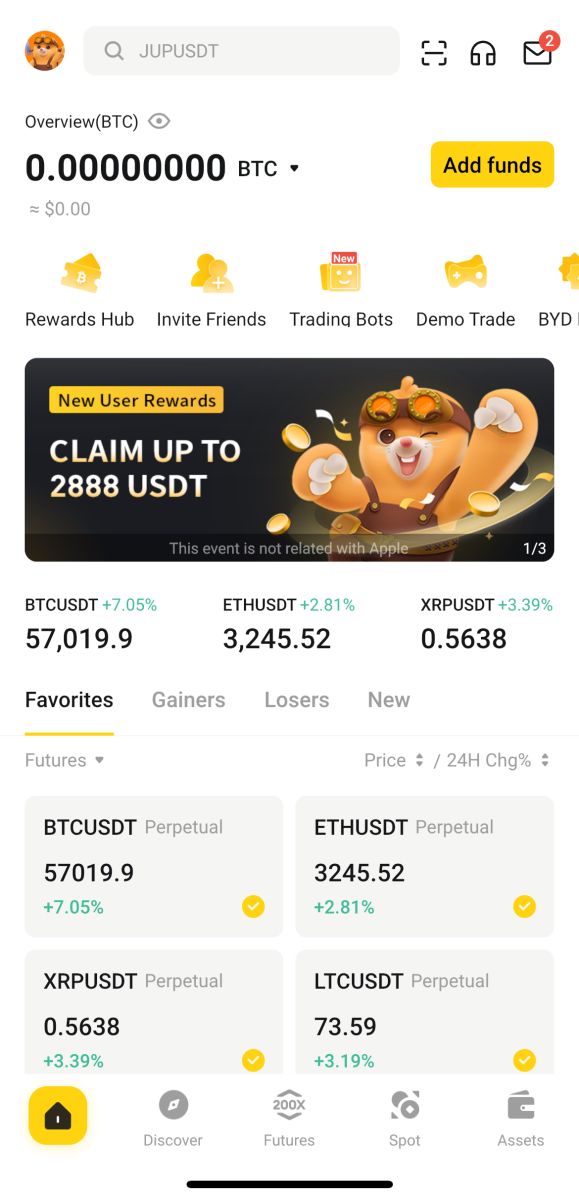
Я забув свій пароль від облікового запису BYDFi
Ви можете скинути пароль облікового запису на веб-сайті або в додатку BYDFi. Будь ласка, зверніть увагу, що з міркувань безпеки зняття з вашого рахунку буде призупинено на 24 години після скидання пароля.
1. Перейдіть на веб-сайт BYDFi і натисніть [ Увійти ]. 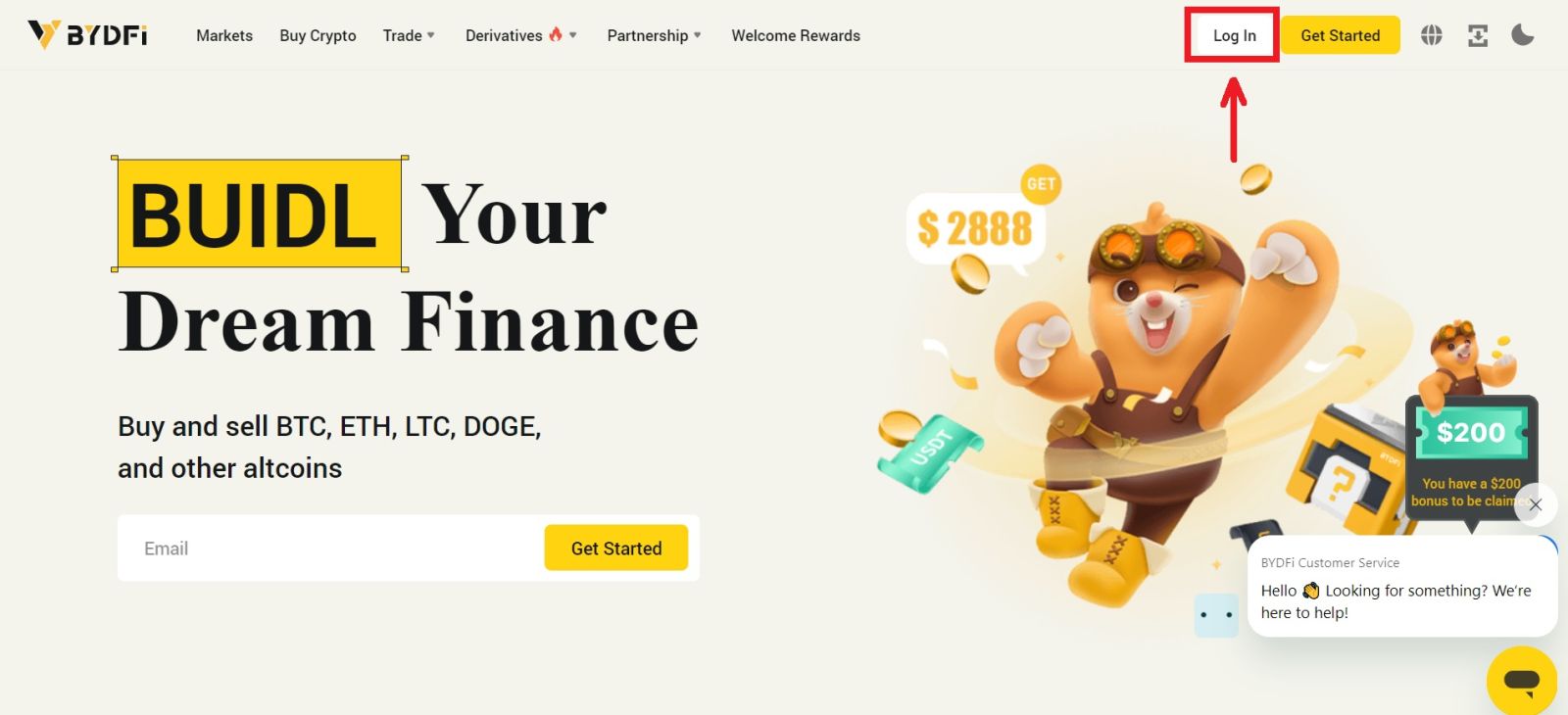 2. На сторінці входу натисніть [Забули пароль?].
2. На сторінці входу натисніть [Забули пароль?]. 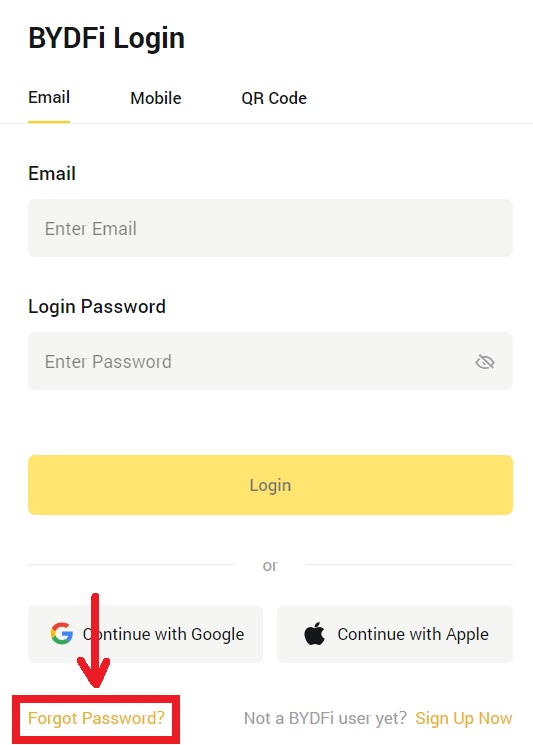
3. Введіть електронну адресу або номер телефону свого облікового запису та натисніть [Надіслати]. Зауважте, що з міркувань безпеки ви не зможете зняти кошти за допомогою нового пристрою протягом 24 годин після зміни пароля. 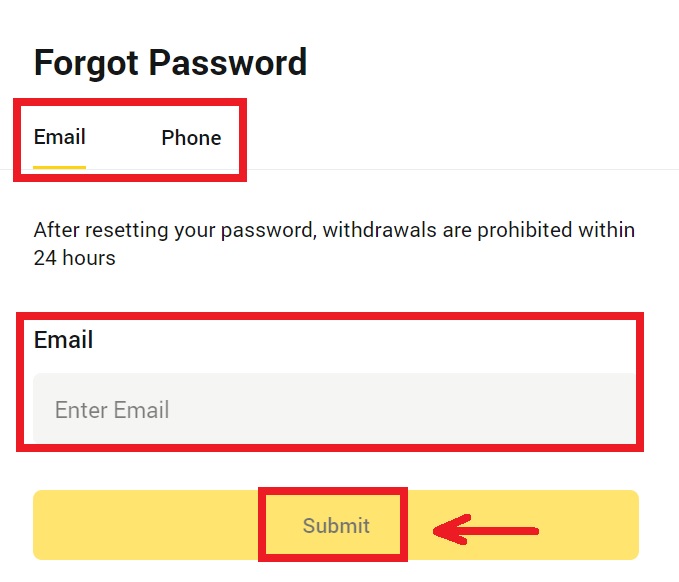
4. Введіть код підтвердження, який ви отримали в електронному листі чи SMS-повідомленні, і натисніть [Підтвердити], щоб продовжити . 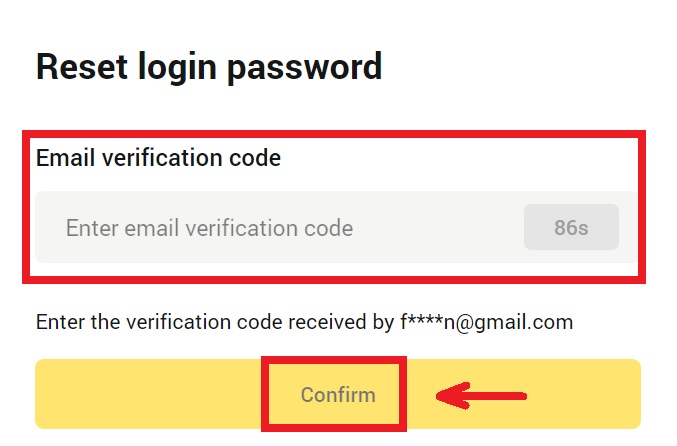
5. Введіть новий пароль і натисніть [Надіслати]. 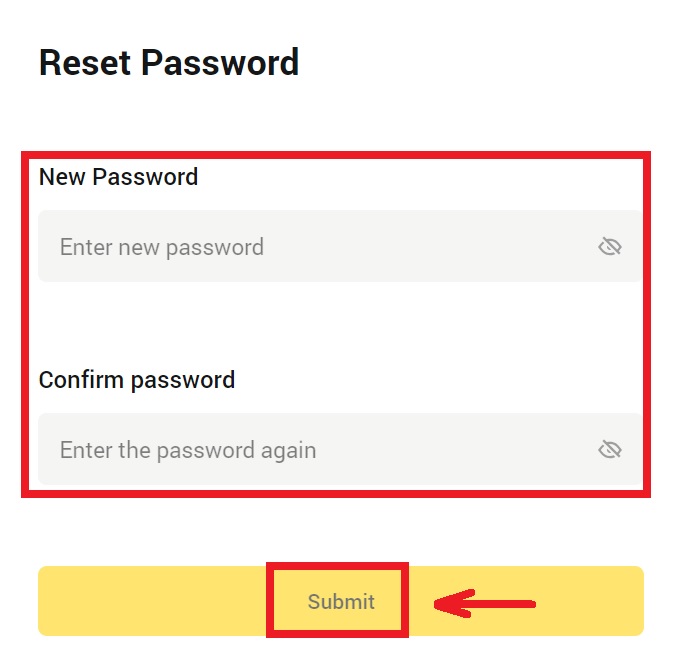
6. Після успішного скидання пароля сайт поверне вас на сторінку входу. Увійдіть, використовуючи новий пароль, і все готово.
Часті запитання (FAQ)
Як підключити Google Authenticator?
1. Натисніть на свій аватар - [Обліковий запис і безпека] і ввімкніть [Google Authenticator]. 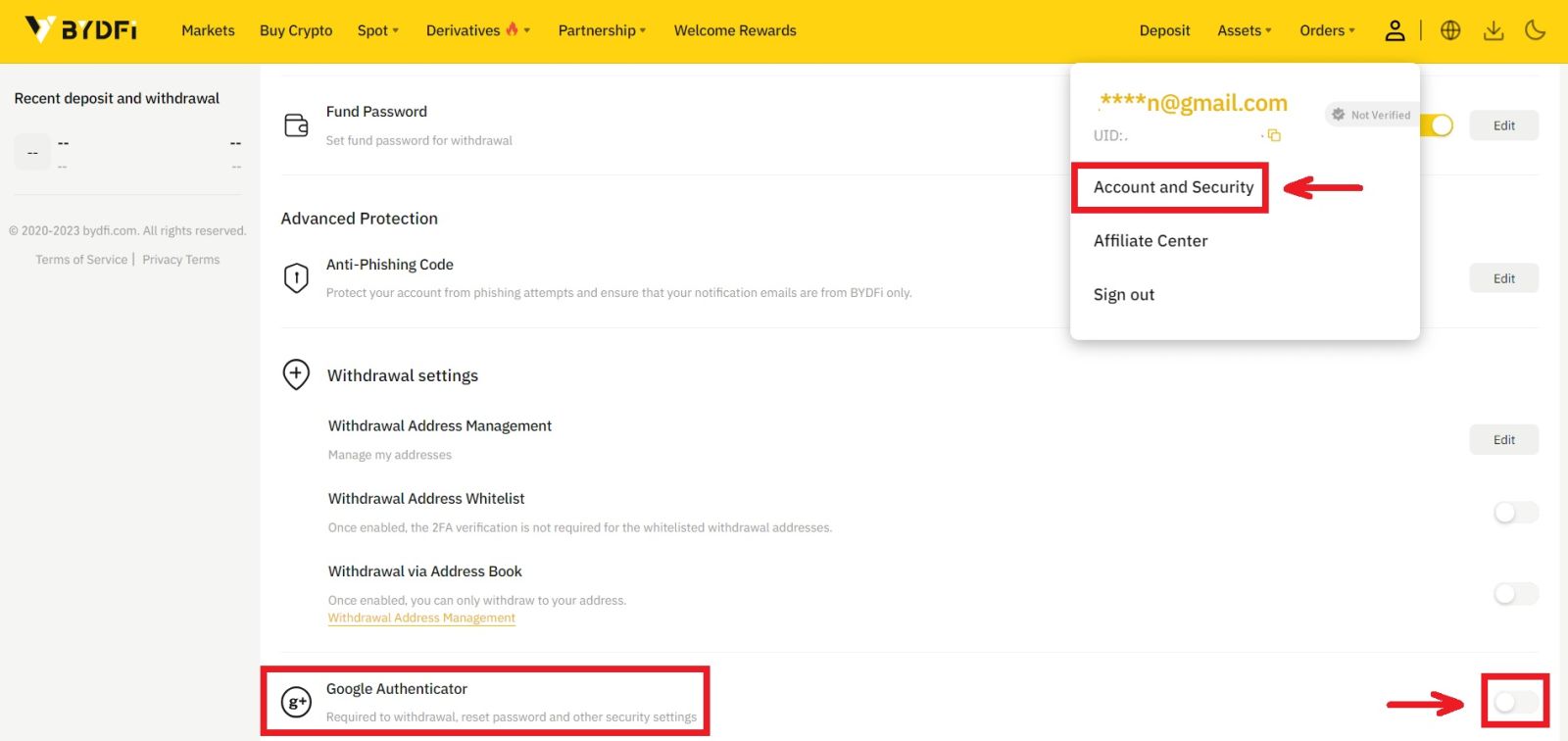

2. Натисніть [Далі] та дотримуйтесь інструкцій. Будь ласка, запишіть резервний ключ на папері. Якщо ви випадково втратите телефон, резервний ключ може допомогти вам повторно активувати Google Authenticator. Зазвичай повторна активація Google Authenticator займає три робочі дні. 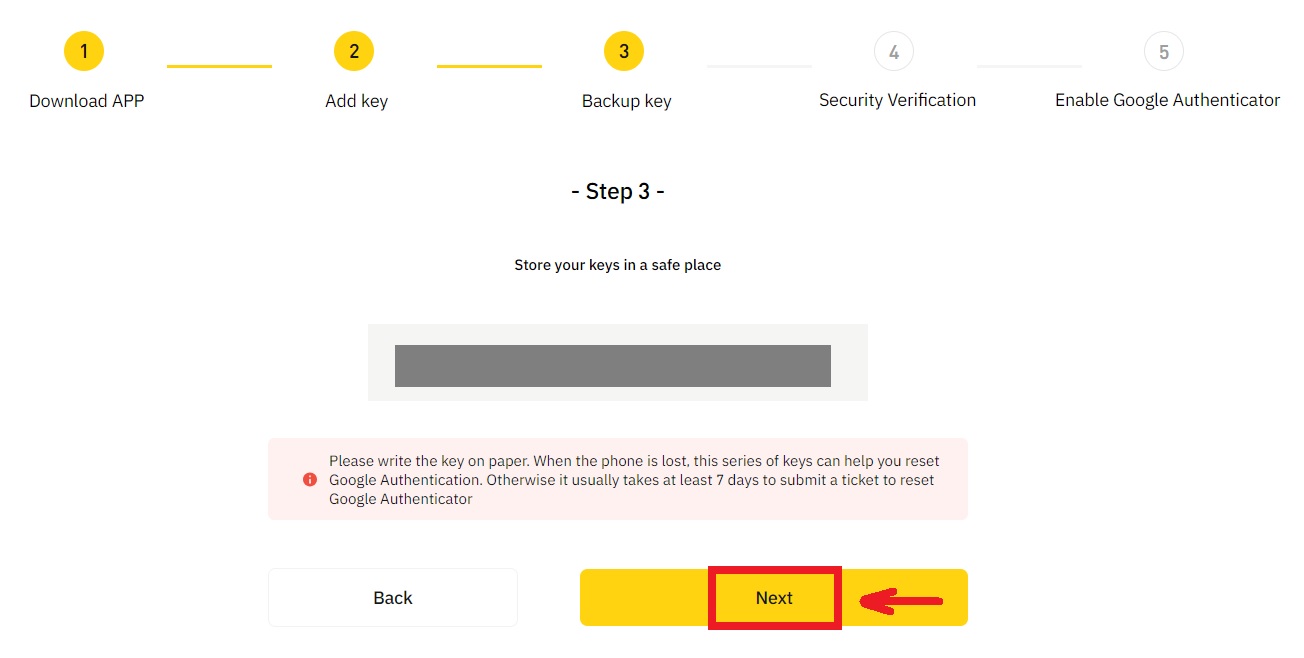
3. Введіть SMS-код, код підтвердження електронної пошти та код Google Authenticator, як зазначено в інструкціях. Натисніть [Підтвердити], щоб завершити налаштування Google Authenticator.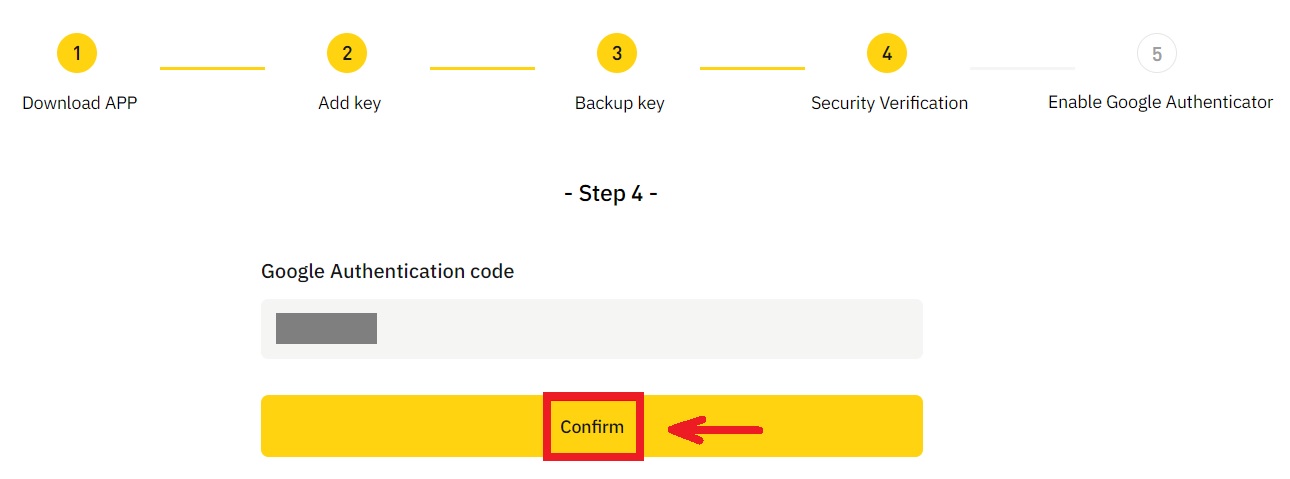
Що може призвести до того, що обліковий запис піддається контролю ризиків системою?
Щоб захистити ваші кошти, забезпечити безпеку вашого облікового запису та відповідати місцевим законам, ми призупинимо ваш обліковий запис у разі будь-якої з наведених нижче підозрілої поведінки.
- IP-адреса з непідтримуваної країни або регіону;
- Ви часто входили в кілька облікових записів на одному пристрої;
- Ваша країна/регіон ідентифікації не відповідає вашій щоденній діяльності;
- Ви масово реєструєте облікові записи, щоб брати участь у заходах;
- Обліковий запис підозрюється в порушенні закону та його призупинено через запит судового органу щодо проведення розслідування;
- Часті великі зняття з рахунку протягом короткого періоду часу;
- Обліковий запис керує підозрілий пристрій або IP-адреса, і існує ризик несанкціонованого використання;
- Інші причини контролю ризику.
Як звільнити системний контроль ризиків?
Зв’яжіться з нашою командою обслуговування клієнтів і виконайте вказані процедури, щоб розблокувати свій обліковий запис. Платформа перегляне ваш обліковий запис протягом 3–7 робочих днів, тож будьте терплячі.
Крім того, будь ласка, вчасно змініть свій пароль і переконайтеся, що ваша поштова скринька, мобільний телефон або Google Authenticator та інші безпечні методи автентифікації є доступними лише для вас.
Зауважте, що для розблокування контролю ризиків потрібна достатня підтверджувальна документація, щоб підтвердити ваше право власності на обліковий запис. Якщо ви не можете надати документи, подаєте документи, що не відповідають вимогам, або не відповідаєте причині позову, ви не отримаєте оперативну підтримку.